インテル® アンチセフト・テクノロジー(インテルAT)は、単独では動かないシステムで、サービスを提供してくれるセキュリティー会社との契約が必須のシステムである
これは、インターネットに接続する環境が必須のシステムだからであり、起動契機をハードウエアー上で制御しているからである、インテルTXTの時もそうだが、この機能が作動するのは、ハードウエアー的に電源が入ったときであり、それ以外ではパソコンをロック出来ないので、(ドキュメントファイルに暗号をかけたら、強制的に電源を落とす)その場でDATAを盗み出す様な産業スパイ的な相手に対してはDATAを保護出来ない。セキュリティー的にすべて保護出来ると過信してはいけない
しかしながらパソコンをハードウエアーとして私物にしようとする窃盗者に対しては非常に有効なシステムである
このシステムは、1台単独でのシステム構築はあまり考えていない、必ずロックアップする対象のパソコンの他に何かしらのパソコンがあるという事が前提で考えられたシステムである
つまり、外出先のノートパソコンが盗難に遭ったときに、パソコンを使えなくしましょうというシステムになっている、盗難に遭ったパソコンが手元に戻ったら、元通りに戻せるところが、今までと違って進化しているところである
インテルATは、Ultrabook™ およびインテル® Core™ プロセッサー搭載ノートブック 以外からPC ロックの指示を出す事が出来る、i-Phone、などのスマートフォンでもブラウザーが走る環境であるなら可能だ
これは、この機能がMcAfeeのサーバーを介して行われるからで、パソコン単体で動作しているわけでは無いからだ
早速、順に追ってセッティングをしてみよう
まずはインテルのインテル® アンチセフト・テクノロジー(インテルAT)のHPからトライアル版をダウンロードして実行してみよう
まずはここのページから
http://www.intel.co.jp/content/www/jp/ja/architecture-and-technology/anti-theft/anti-theft-general-technology.html
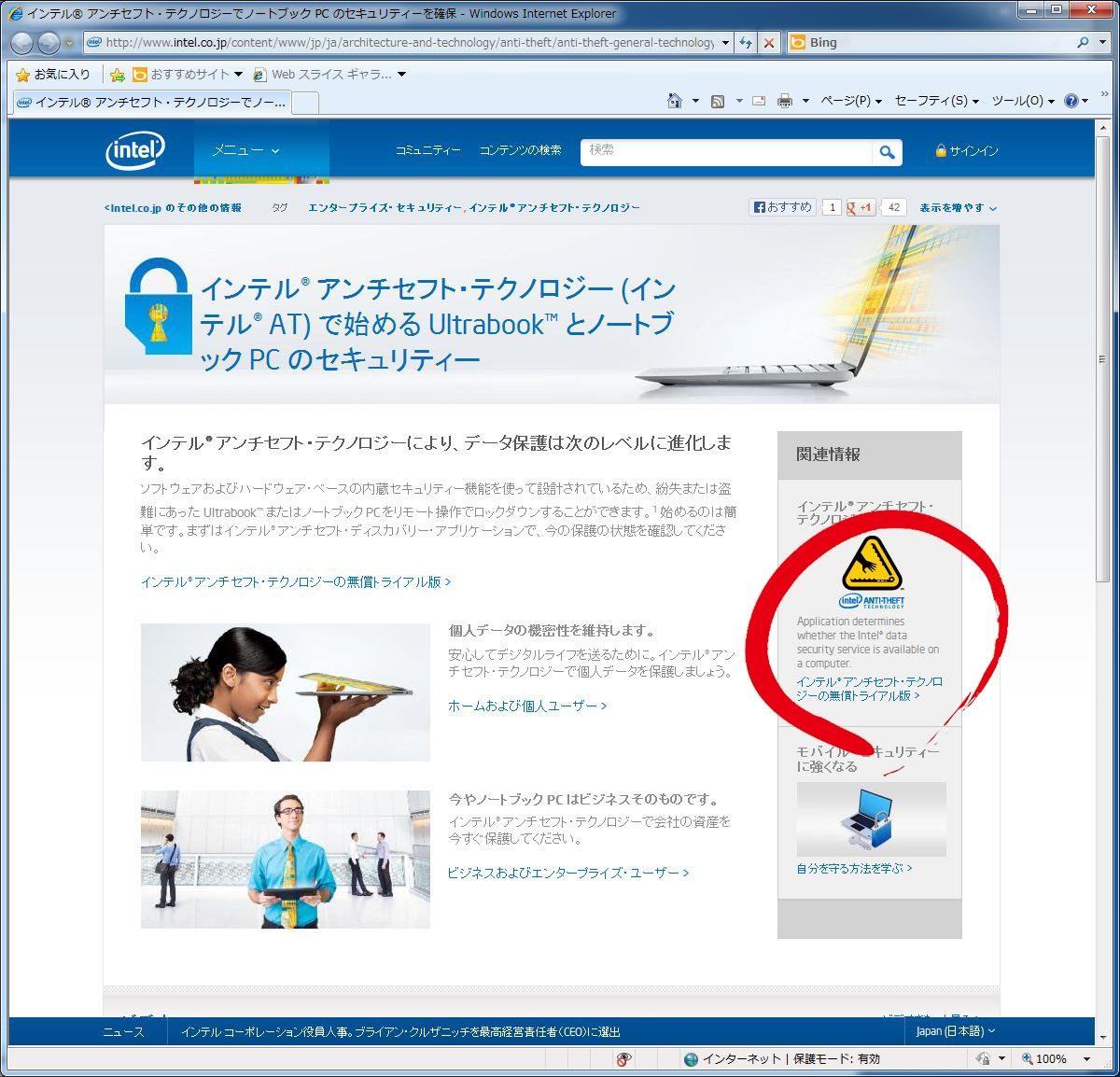
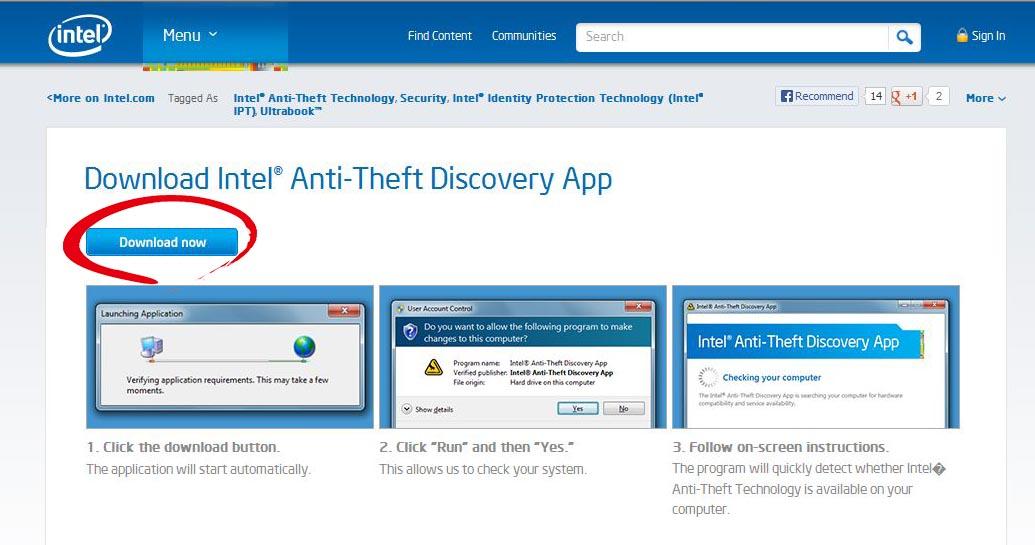
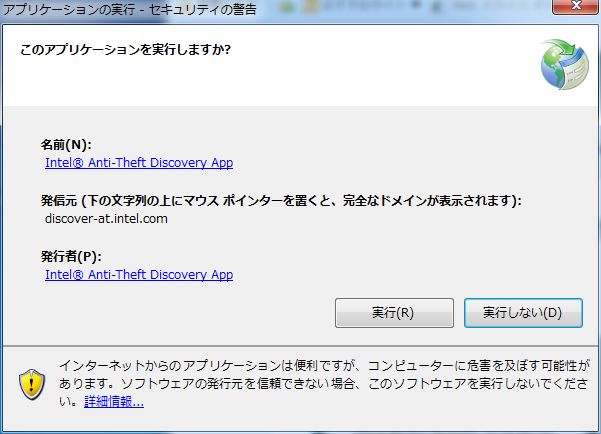
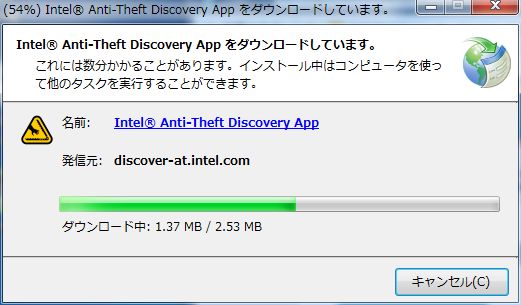
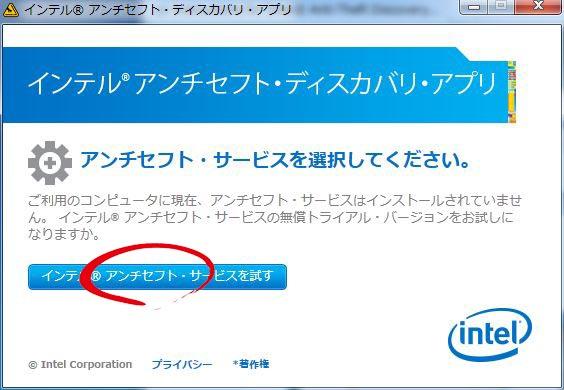
ここのページからダウンロードするとMcAfeeインターネットセキュリティーにジャンプする
インテルはMcAfeeを買収しているので、当然と言えば当然である
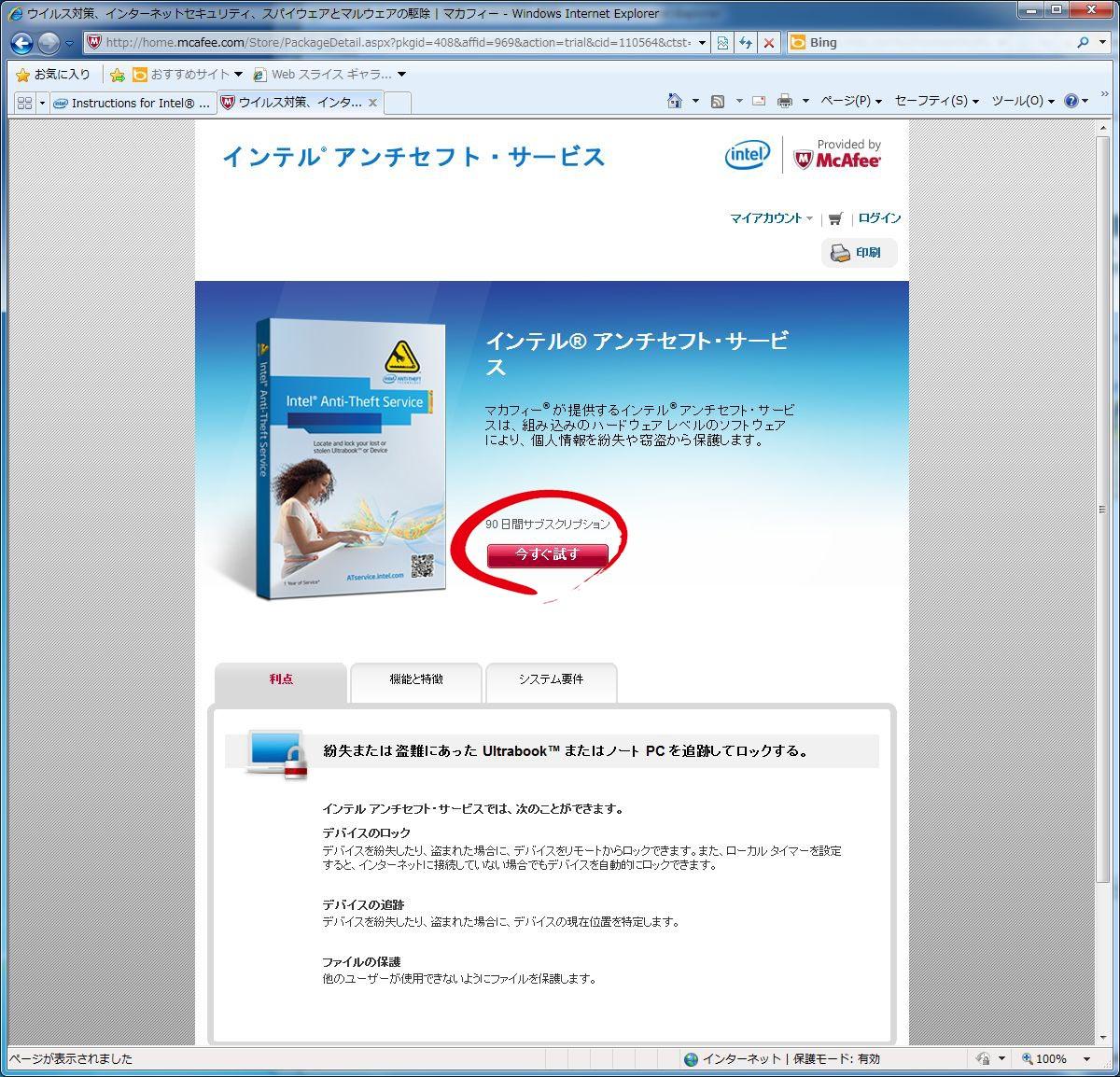
90日お試し版がダウンロード出来るので、アカウントを作成してダウンロードする

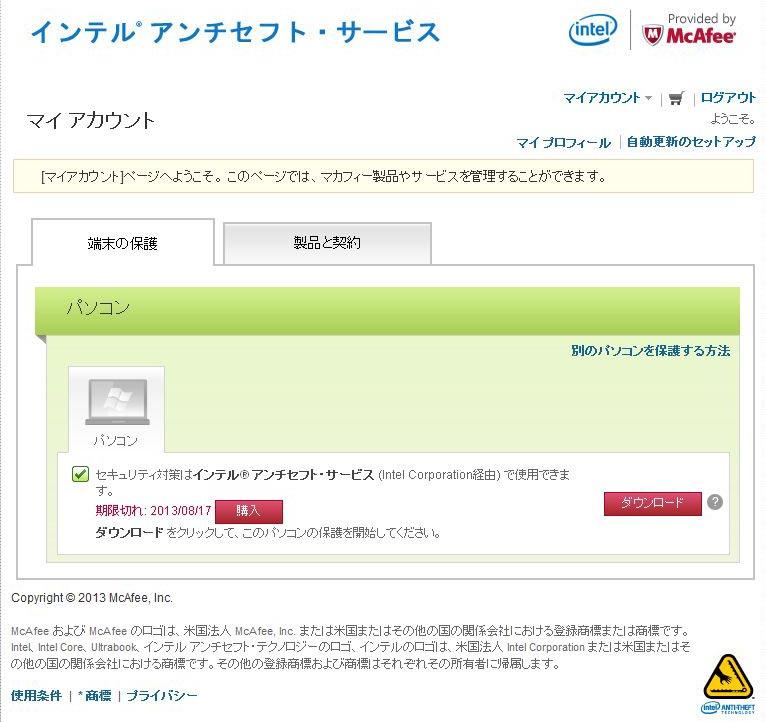
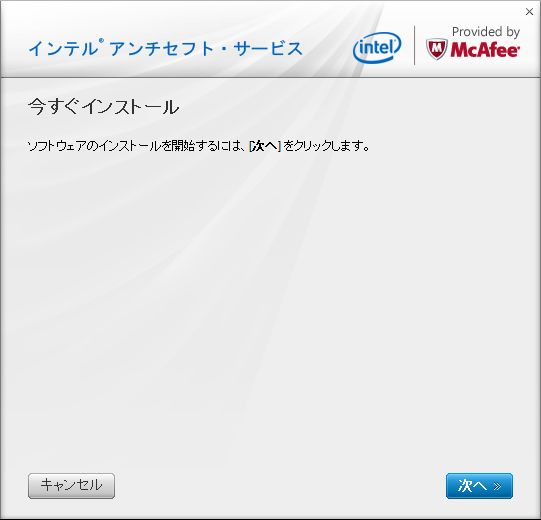
ダウンロードしたらインストール
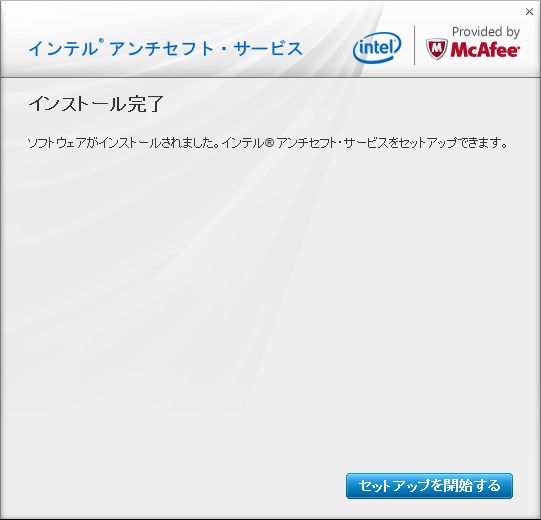
インストールが終わったら、セットアップを開始しよう
セットアップが終わるまでプロテクトは開始されないので要注意だ
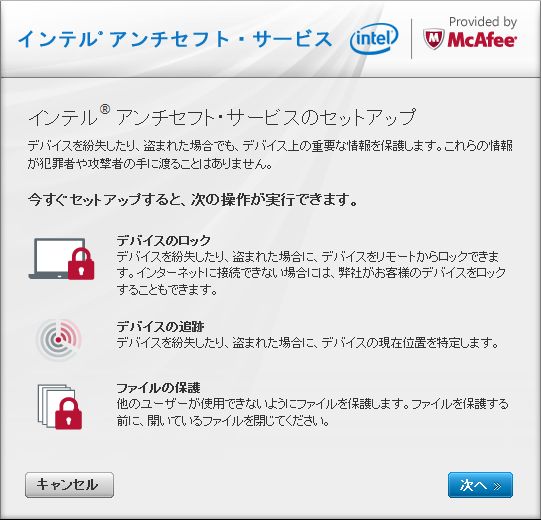
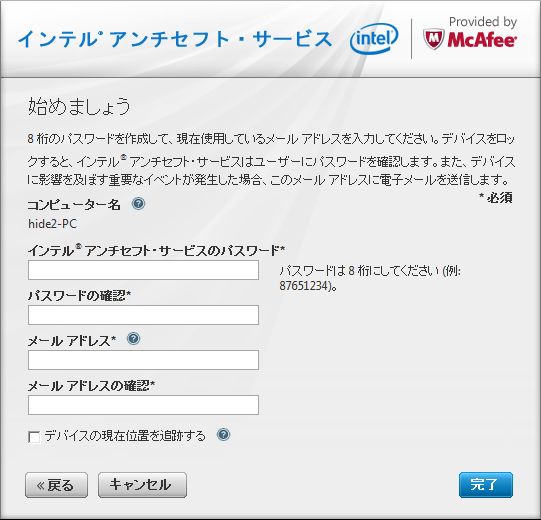
ここで、8桁の数値のパスワードを決める
メールアドレスを入力、ロックをかけたり解除するとこちらに登録したメアドにメールを送ってくれる様になる
デバイスの一を追跡するは、GPS機能を対象のパソコンが持ってない場合は、意味が無い、試しに追跡させたら、私の実験機は大阪府庁舎を指したままだ
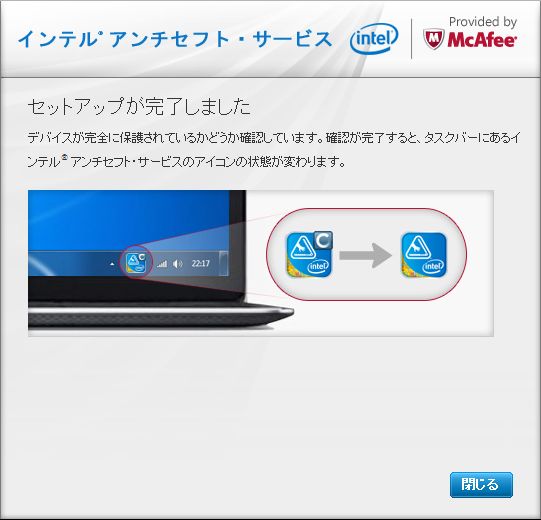
これで、設定終了!!
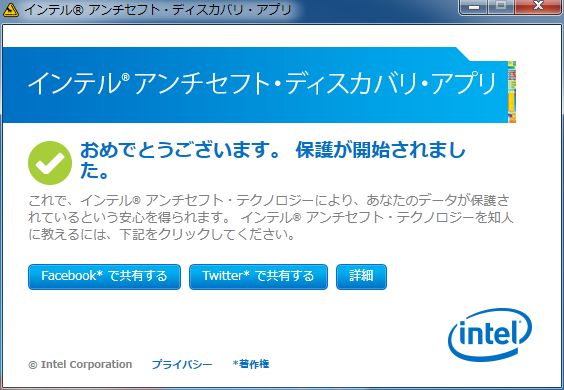
この頃流行のフェースブックなどの繋がりタブがあるが、これはスルー
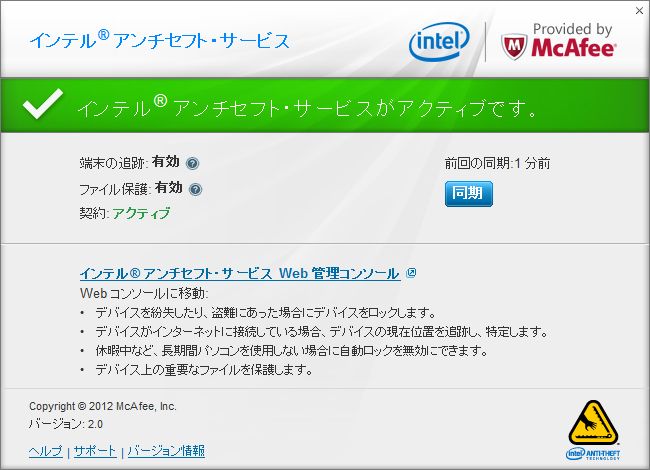
とりあえず、管理コンソールを開けてみよう
ボタン的には、 同期 ボタンと、 WEB管理コンソールのリンク しか無い
この同期ボタンは自動的に同期もするが、手動で管理サーバー(McAfeeのサーバー)と同期するときに使われる
どの様なときに同期ボタンを押すかというと、ロックしたり、解除したりしたときする時にサーバーに対してプロテクトサービスを行っているパソコンで、変更を了承したときに押すわけである
続いて管理コンソールを開けて見よう、ブラウザーが開いて、
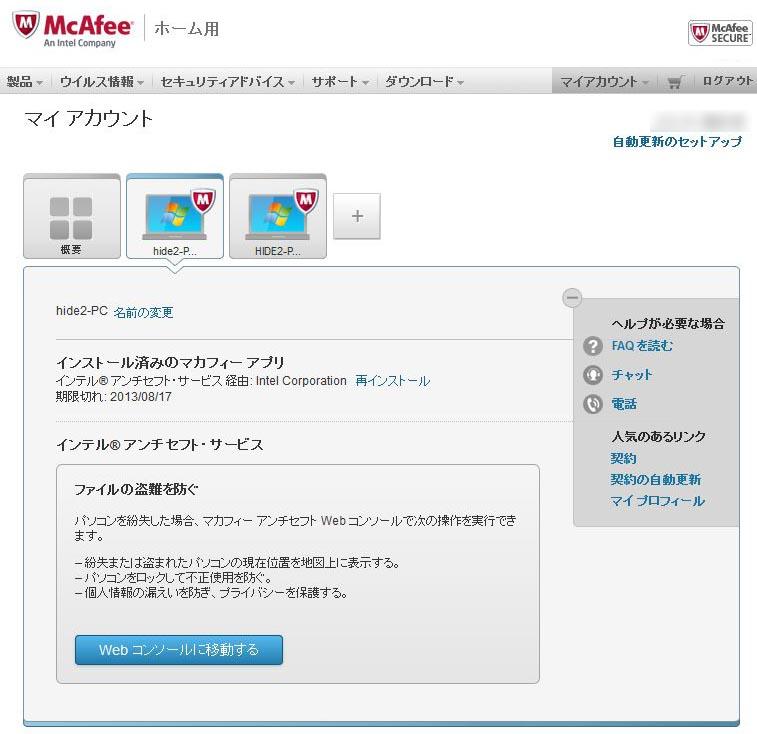
ここで、対象パソコンを選択して Webコンソールに移動する を選択する

押すと、コンソール画面が現れます
ほとんど設定する事はありませんが、設定画面を出してみましょう
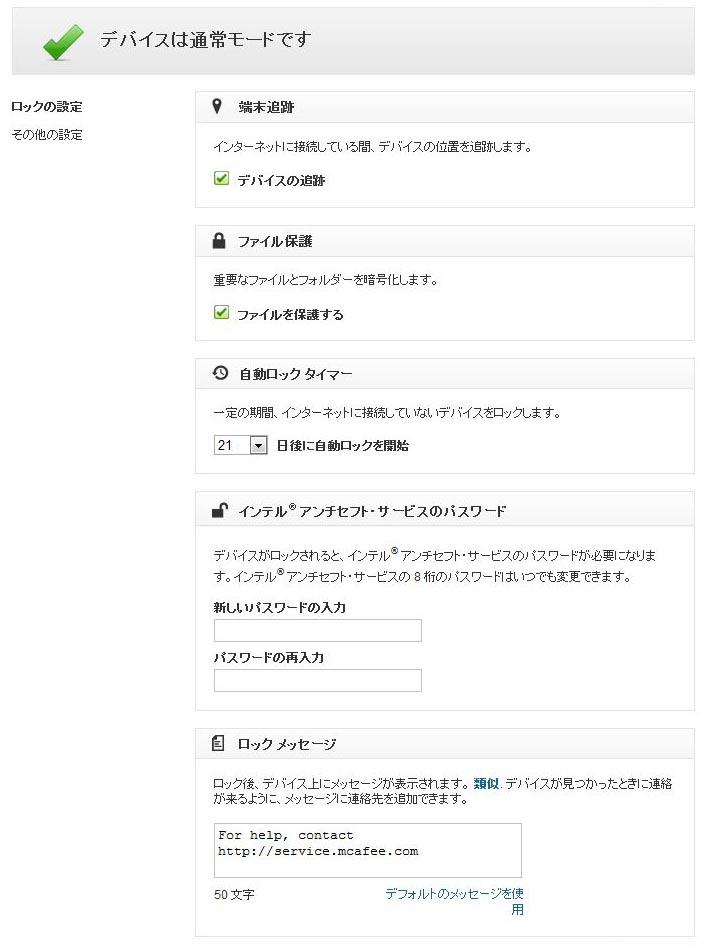
上から説明すると、
端末追跡・・・GPS機能を持っているパソコンでは有効です
ファイル保護・・・ファイルを暗号化します
自動ロックタイマー・・・もしも盗難されたパソコンがインターネット上に接続されなかった場合、接続するまでパソコンをロックアップします(日付は変更出来ます)
アンチセフト・サービスのパスワード・・・パスワードを変更出来ます(8桁の数値)
ロックメッセージ・・・ロックしたパソコンにメッセージを出します、英字数字50字まで
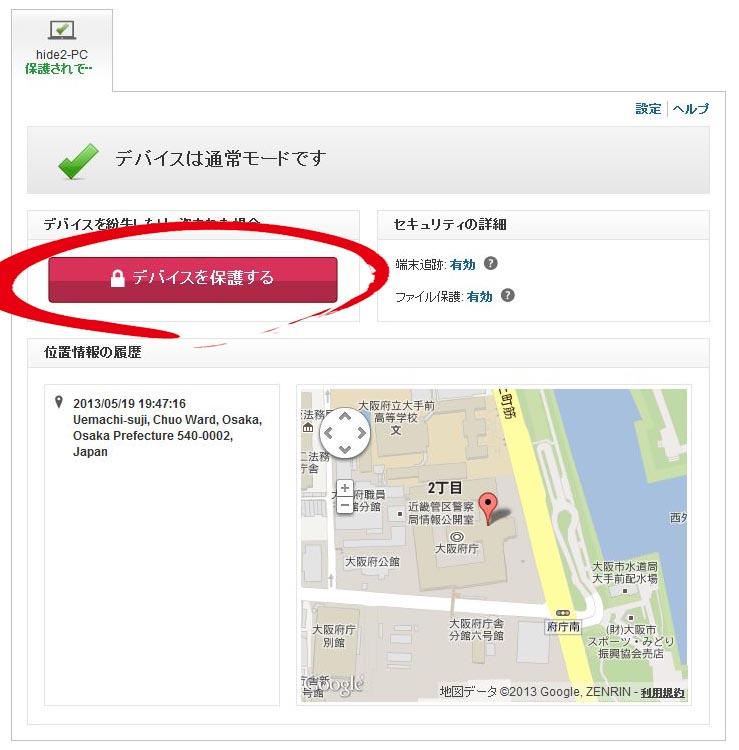
元に戻って、デバイスを保護するを押してみましょう
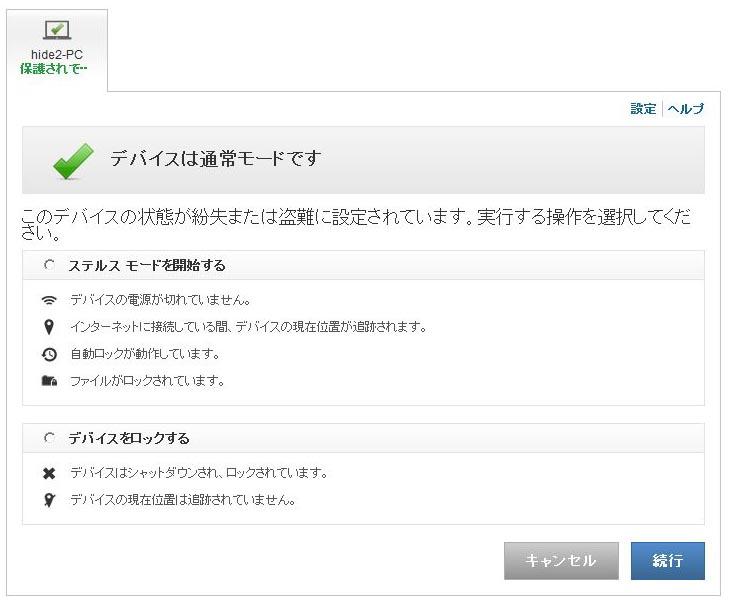
現在のステータスと共に
ステルスモードとデバイスをロックするを選択出来ます
ステルスモードは、そっと、ロックしますが、現在のパソコンの位置がGPSを使えば分かります
使っているパソコンも普段通りの感じです・・・(^^)/
デバイスをロックするを選択すると、次の電源がOFFになったら時に完全にロックされます(再起動ではなりません、ファイルの暗号化が終わると電源が落ちます)
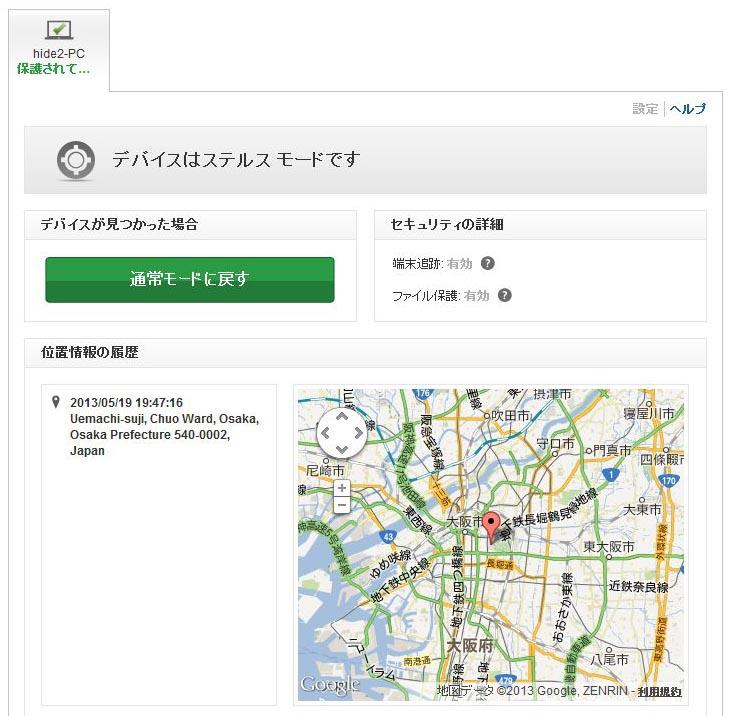
ステルスモードの場合 はこんな感じです
ステルスモードになったパソコンはこんな感じで普通に起動出来ます
大きな違いはこの位・・・・
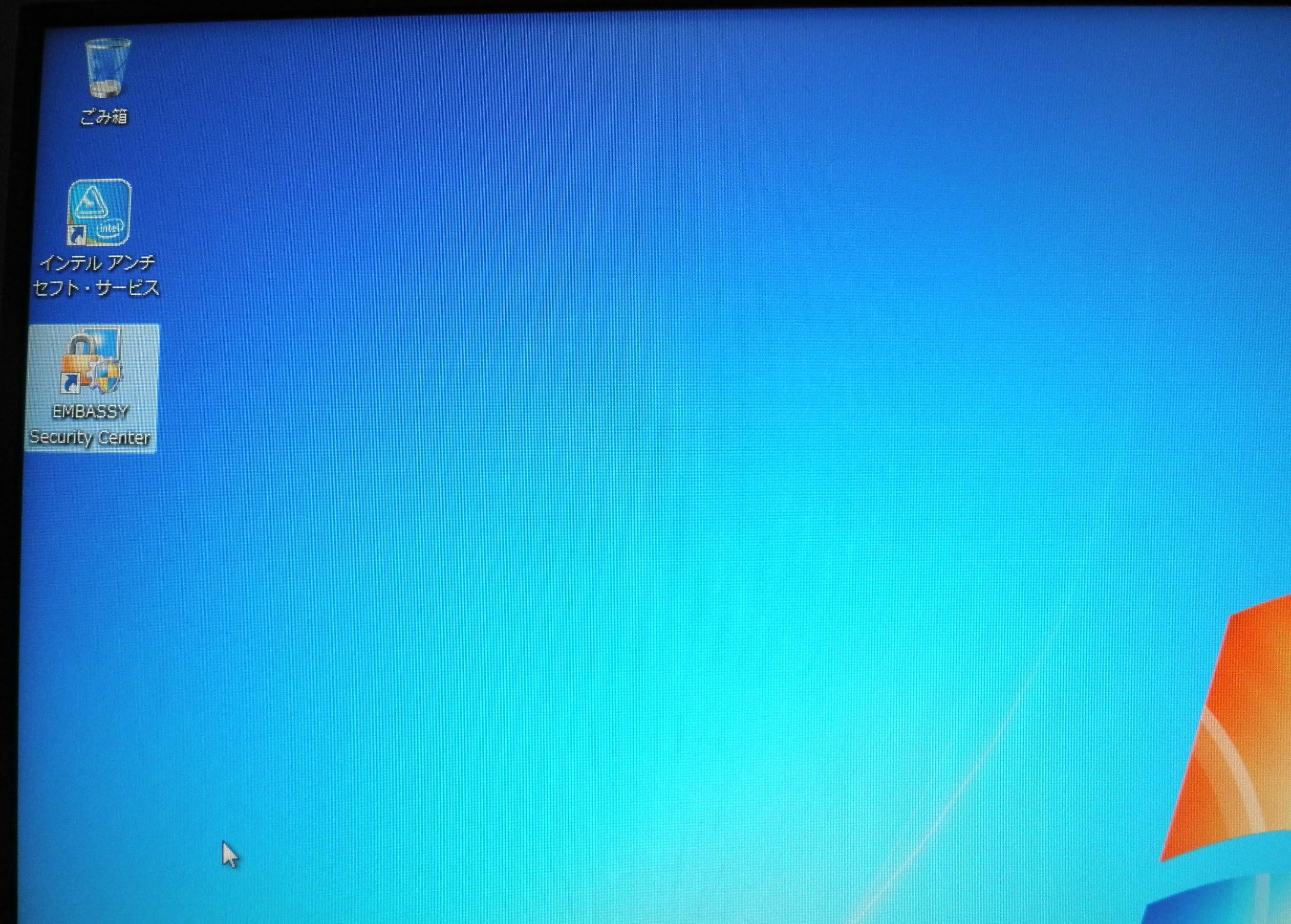
こちらが通常モード

こちらがステルスモードの画面
インテルアンチセフトサービスのアイコンが無くなりました
これは通常モードに戻すと復活するので、意図的に隠しています
ハタ目にはこの位しか分かりません・・・
おそらくGPS付きのウルトラブックならステルスモードで油断しているこの間に場所を特定しろと言うことなんでしょうね・・・・(^^)/
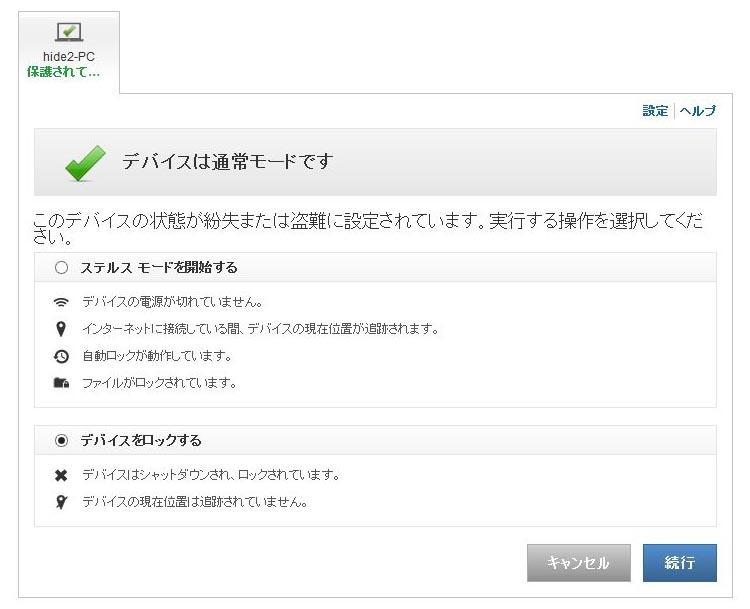
次に、 デバイスをロック してみます
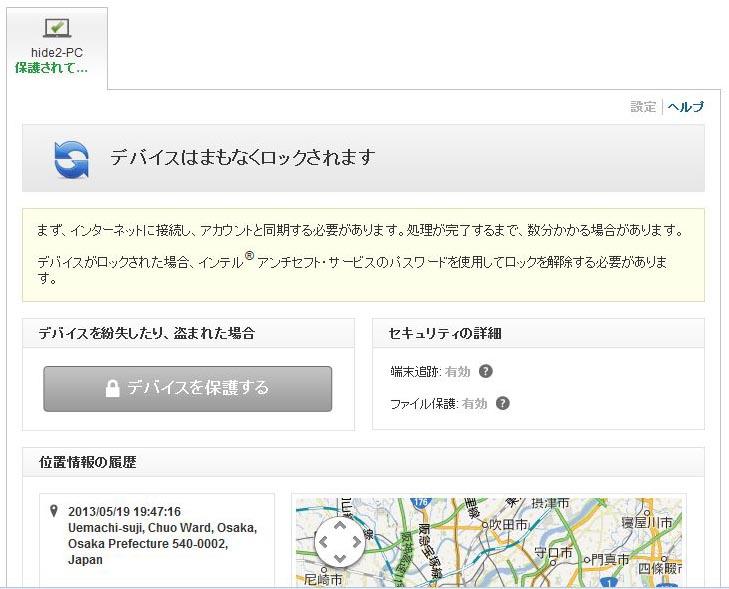
デバイスをロックしてみます、ロックを開始すると、ステルスモードと違ってロックまで、5分ほどかかります
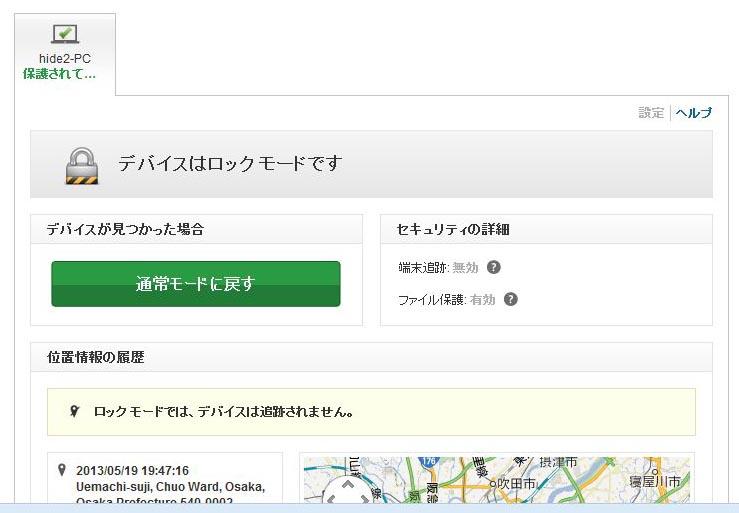
ロックが終わると、ロックモードですという表示が・・・
ロックが終わったら、クライアントのパソコンを見てみましょう・・・
何も変わっていません・・・(^^;)
ロックもされていない様な??・・・(^^;)
再起動してみましょう・・・(^^;)
ロックされません・・・(^^;)
では、電源を落としてみましょう・・・
ロックされました・・・そうなんです・・・
ロックするには、電源を落とさないと駄目 なんです、これはこのインテルATの機能は、第2の謎のインテルTXTの時と同じで、別プロセッサーで起動時に動かしているからなんですね
さて、ロック画面を見てみましょう
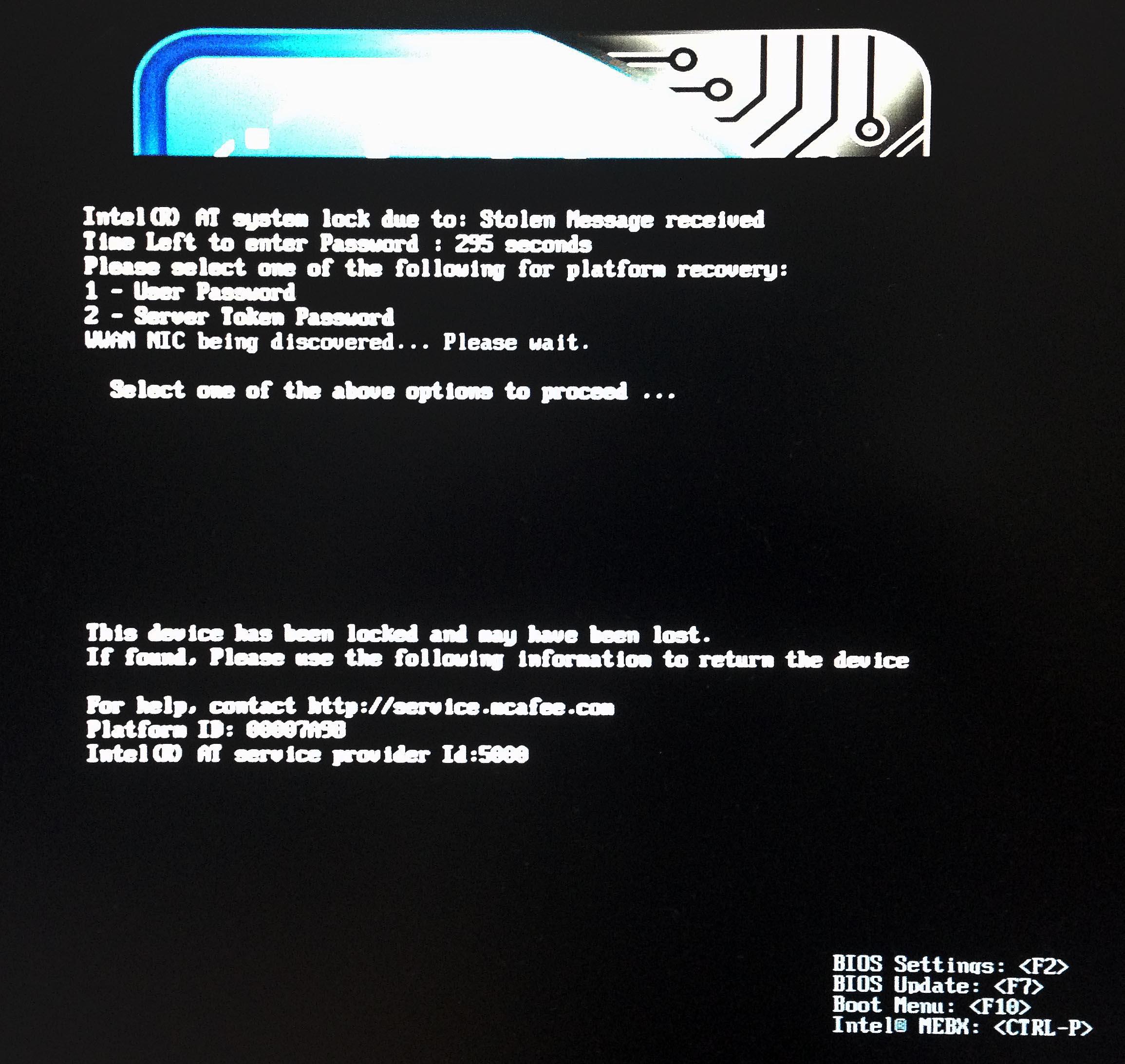
起動画面で停止してしまいました・・・・(^^)/
これで、パソコンを盗まれても、使い物になりませんね・・・ノートパソコンでは有効なシステムです
重要なところは、電源を入れると通常だと BIOS→Windows の順に起動していきますが、これは、BIOS値変更 の前のマザーボードのメーカーLOGOが表示される状態の時にストップします。と言う事はHDDを変えようが、当然ながら動きません
(^^)/・・・
パソコンを復旧させてみましょう
では、盗まれたパソコンが返却されたことを前提で復旧させてみましょう
まずは、何か他のパソコンを使ってMcAfeeアンチセフトサービスのページに行きアカウントページを出して、Webコンソール 画面を出します
当然のことながら、ロックされたパソコンはブラウザーを使えないので、パソコンやスマホなどのWebに入れるブラウザーが必須です(要、インターネット接続環境)
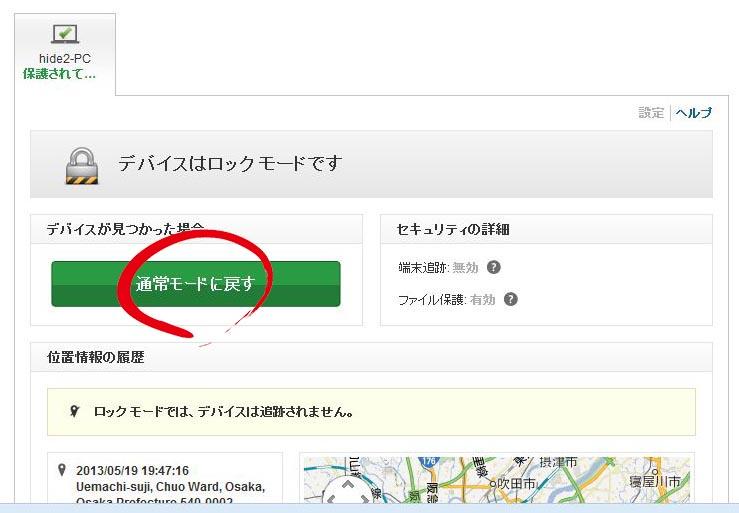
通常モードに戻す を押して、5分ほど待ちます
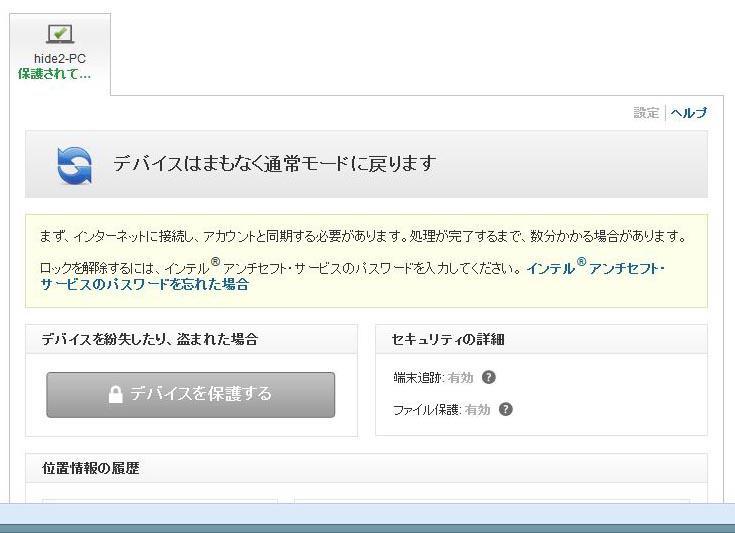
待つと、上の画面ですが、今度はロックされたパソコンの設定をします

ロックされたパソコンに電源を入れるとこの画面が出ますが、
1、ユーザーパスワードを入れる
2、サーバーのトークンパスワードを入れると言うのがあります
2、のサーバートークンパスワードはサポートしていないので、1、を選択します
選択すると
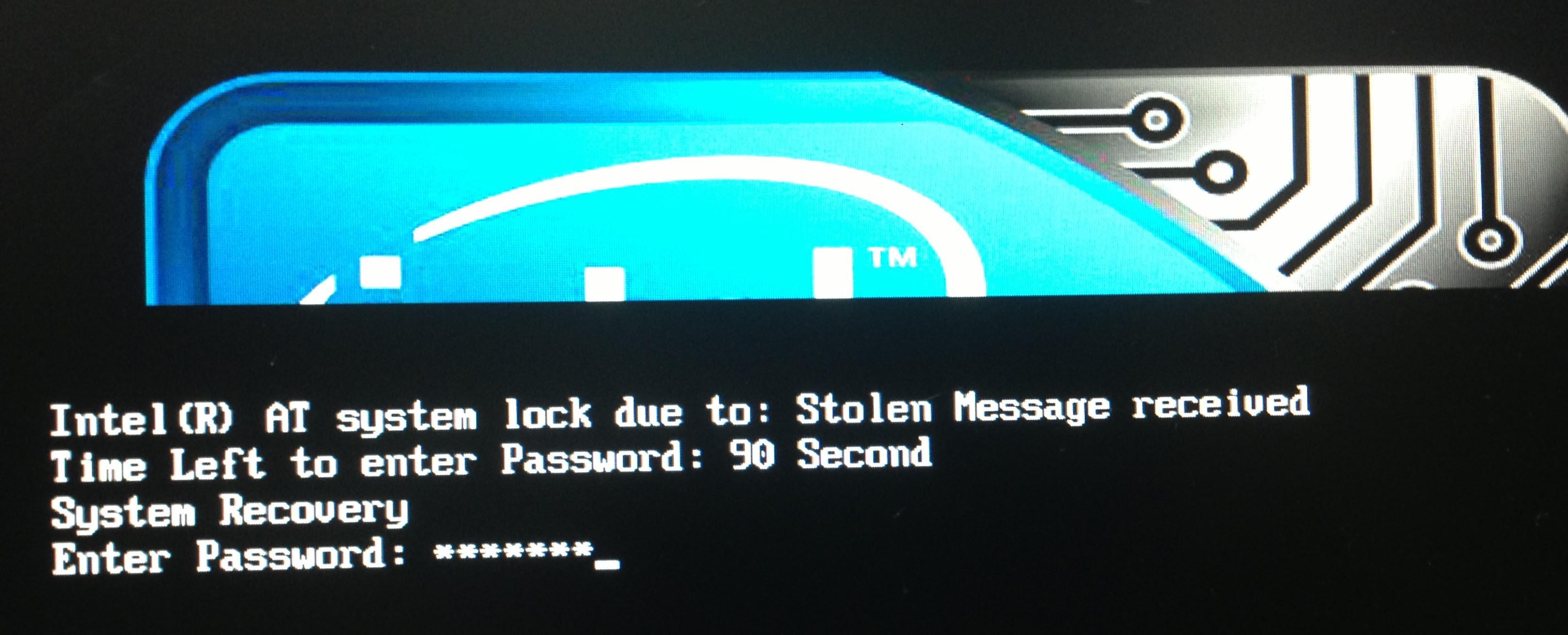
パスワード入力 画面になるので、設定してある8桁の数値を入れます
正しければ起動するので、
起動させます
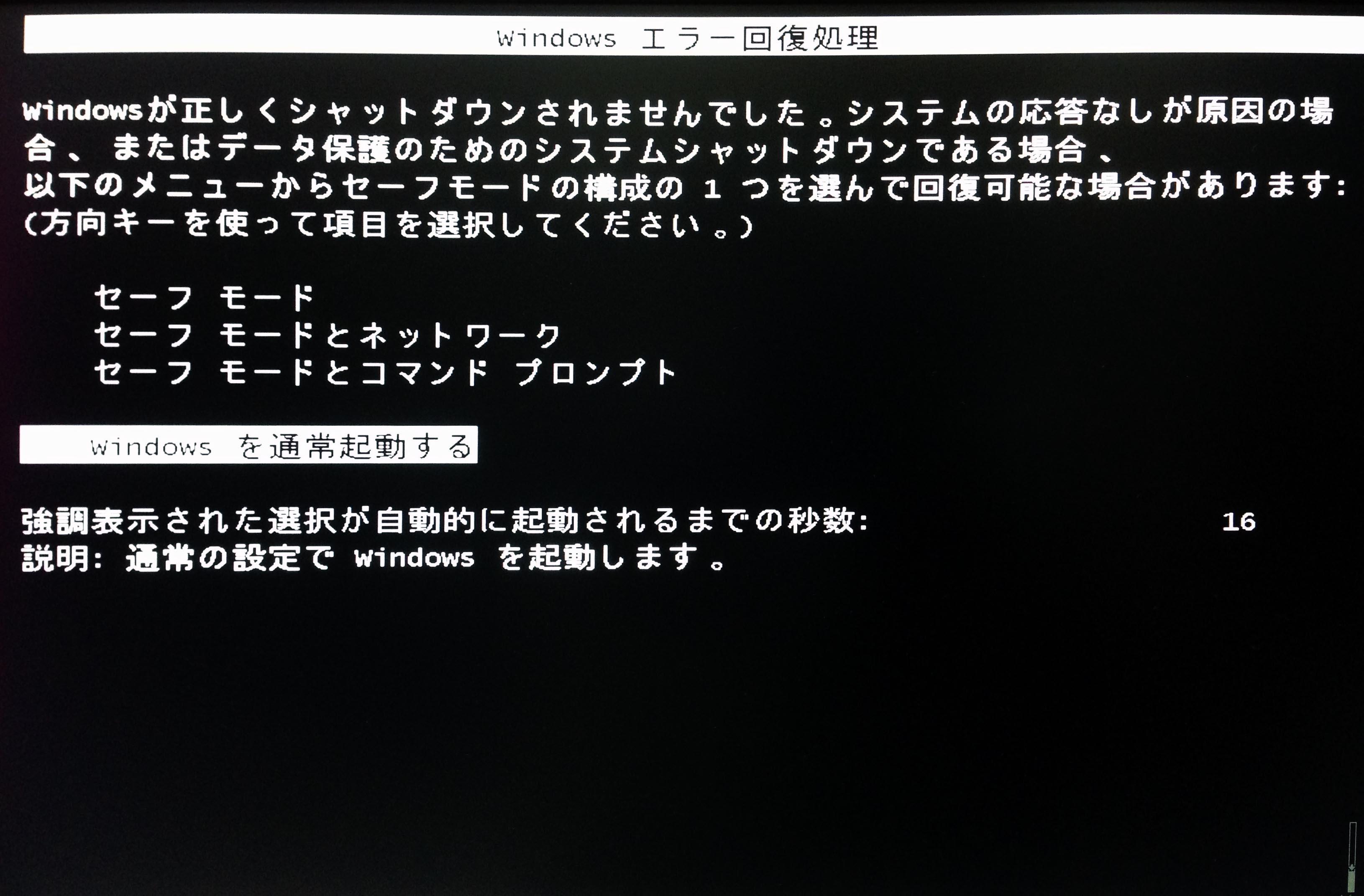
ここは、Windowsを通常起動するで起動させます
アンチセフトサービスのアイコンが復活していると思うので、管理画面を出して同期ボタンを押します
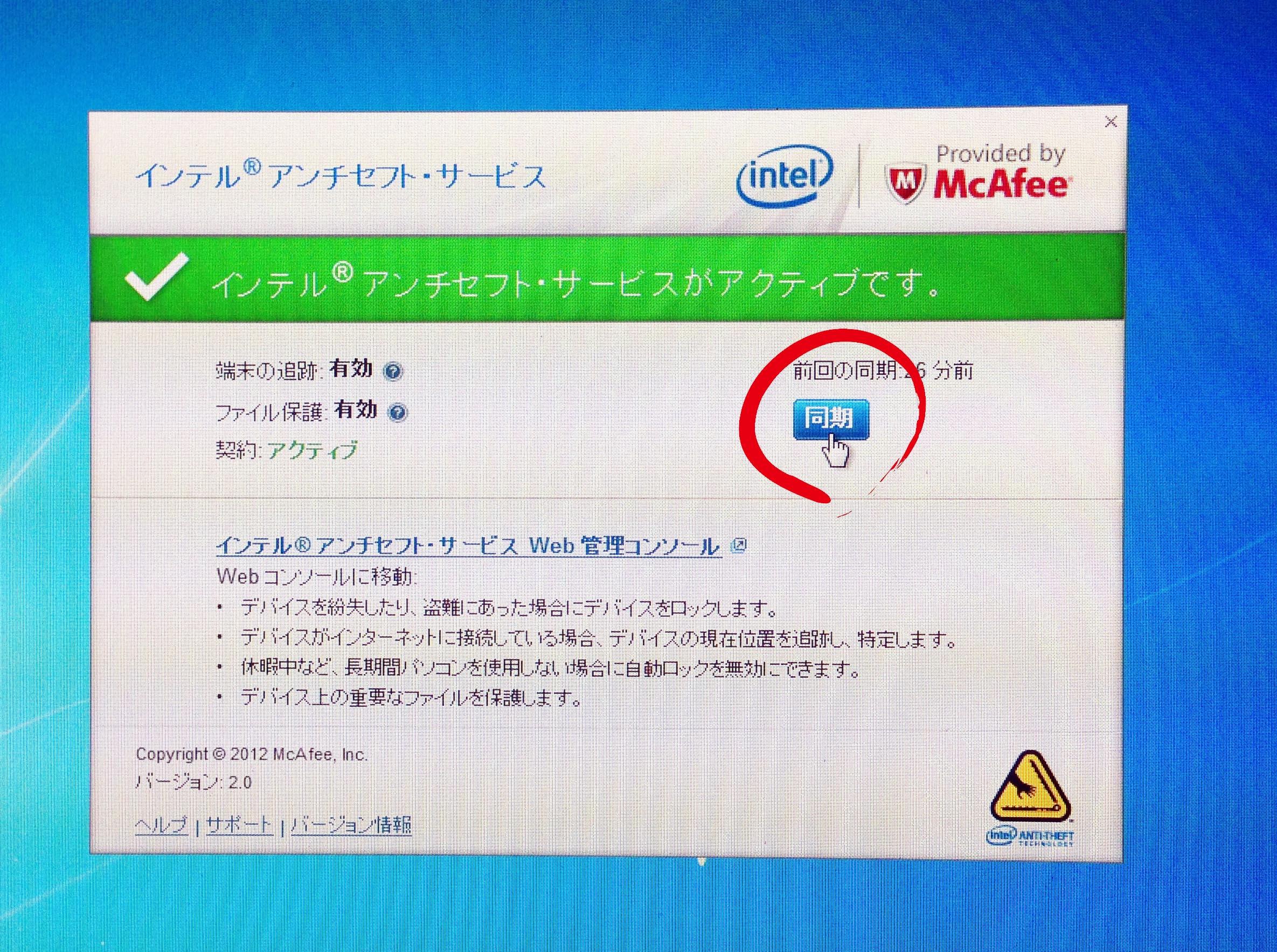
押すと完了です
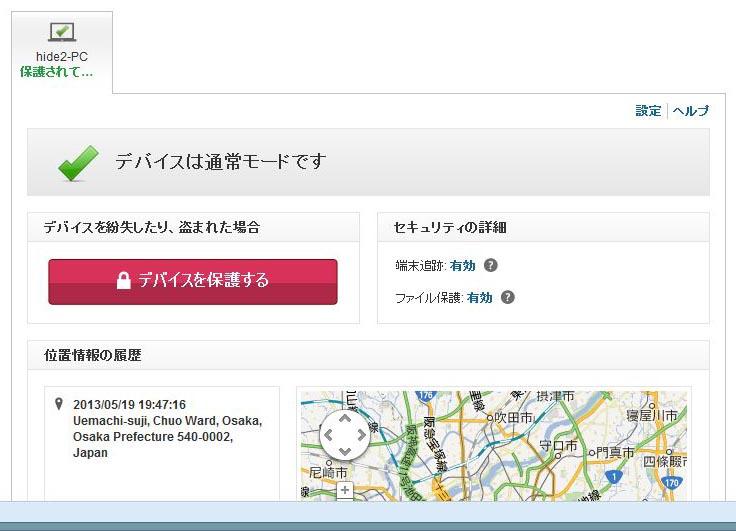
通常画面に戻りました・・・(^^)/
ちなみに、ロックしたり解除したりすると、登録しているメールアドレスにメールが届きます
こんな感じです・・・ ロックすると
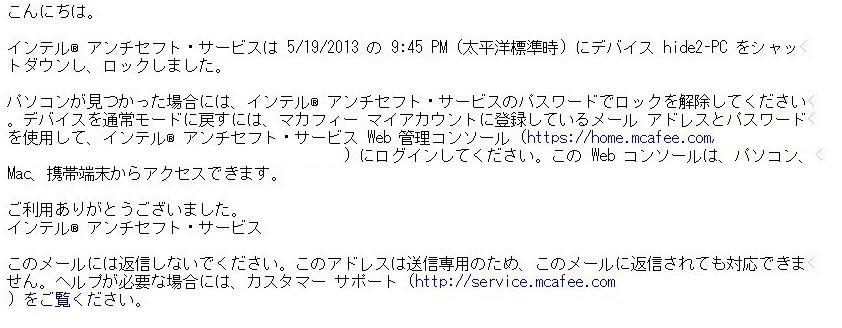
解除すると・・・・
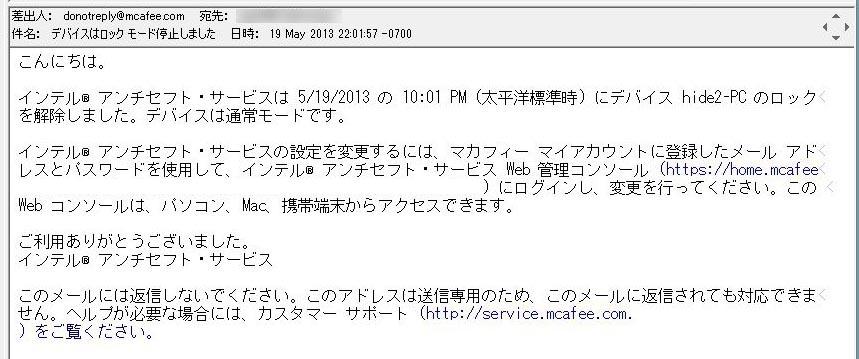
メールが送られてきます・・・(^^)/
さて、ファイルはどの様に保護されるのでしょうか・・・
現在のテストパソコンは、インテルTXTは解除、TPM(セキュリティーチップ)は発動させていません、TXTのところで書きましたが、発動させると、他のパソコンでこの実験機のSSDを繋げてもドライブレターすら読めないので、どこまでがインテルATの機能か分かりませんからね・・・
まず、ターゲットのパソコンをロックします
パソコンにロック命令をしただけでは、ターゲットのパソコンは1回目はロックされません
ちゃんと立ち上がります、
ロックして、約10分ほど待ちます・・・(^^)/
待つと、突然、電源が切断されます・・・ここでパソコン自体がロックされます
ロック画面は、前述のを見ていただければ良いですが、悪い産業スパイはここからDATAを吸い出すといった展開になると思います
ターゲットのパソコンにはサンプルのDATAを入れてみました
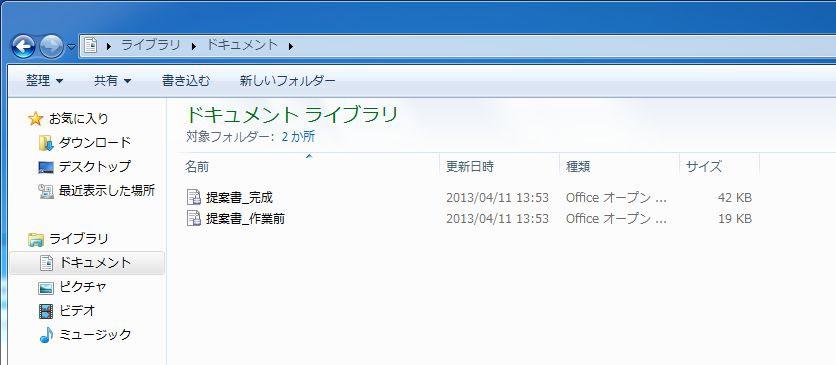
ドキュメントには、ワードのサンプル文章
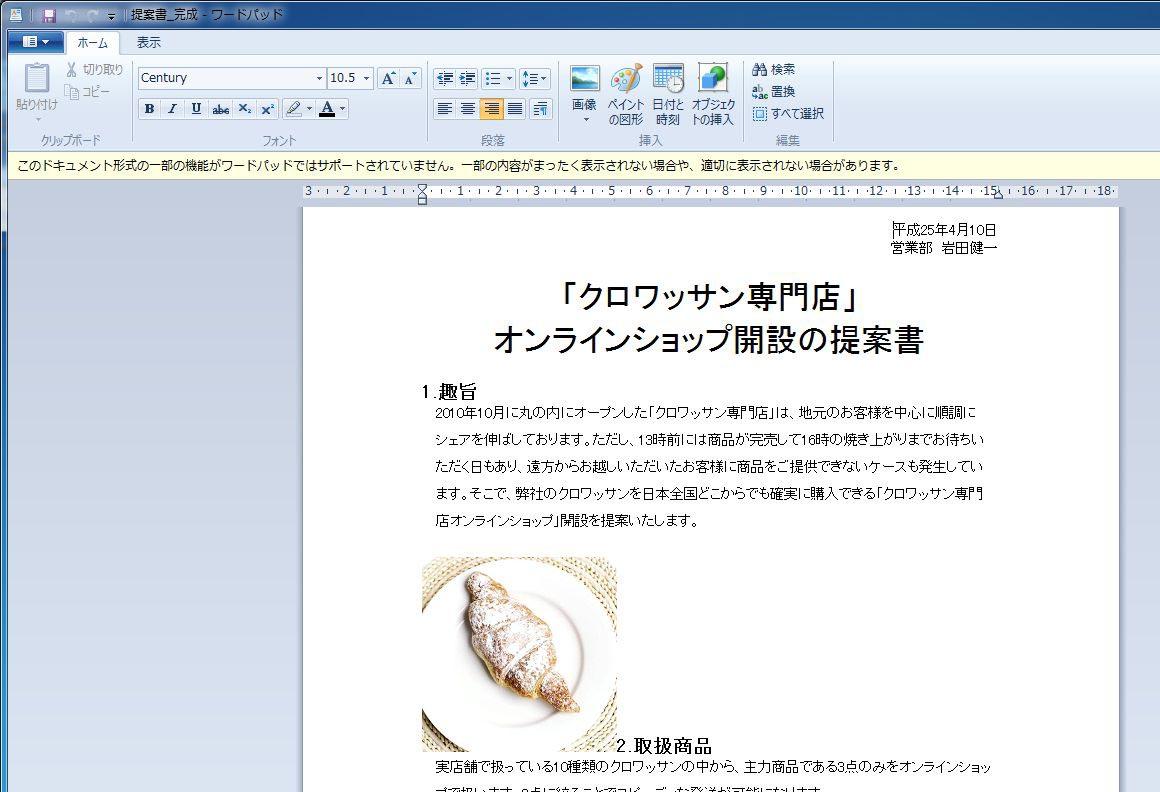
その辺にあったサンプルのワード文章です

ピクチャーにはサンプルのピクチャー、やっぱり夏は水着の女の子ですよね・・・

ムービーにはサンプルのムービーを入れてロックをかけます
実験機のSSDを外して違うパソコンにUSB接続をかけます
これを使って、見てみるとどうでしょうか・・・
TPM(セキュリティーチップ)を発動させていないので、ドライブレターは見れます、この事から企業で本当にDATAの内容に対してセキュリティーを確立するにはTPM(セキュリティーチップ)の発動は必須ですね、インテルTXTの時は、セキュリティーチップ越しにSSDにプロテクトを掛け、SSD自体が無効化されていましたが、インテルATはハードウエアーである本体に対しての強力なプロテクトのようです・・・
さて、ドライブレターが見えるのですが、中はどうでしょう??確認してみましょう
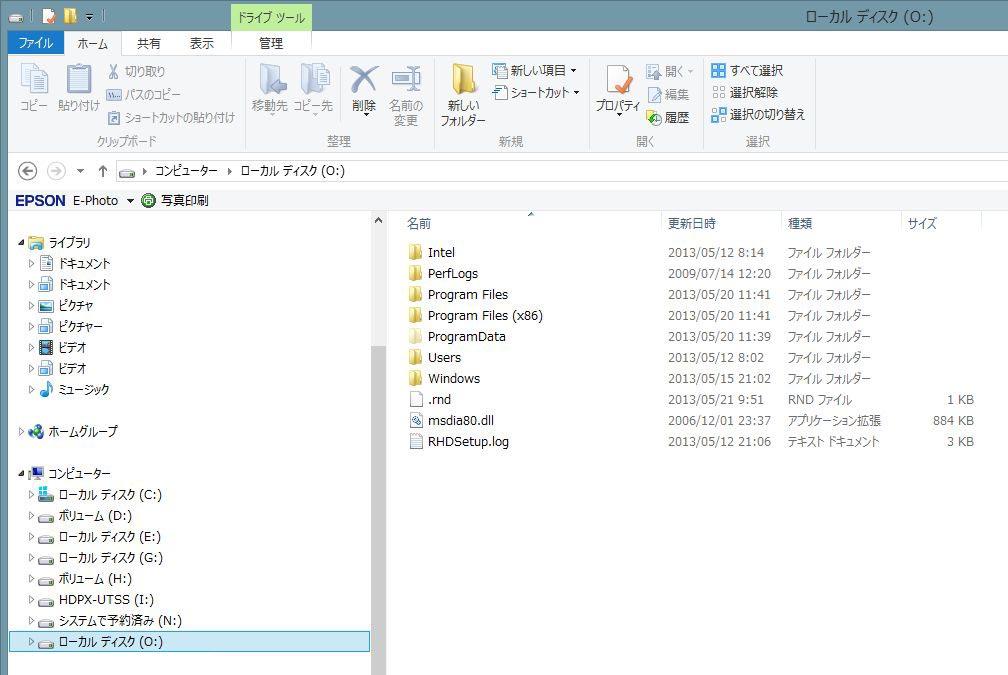
まずは、ドキュメントの中のワードの文章を見てみましょう
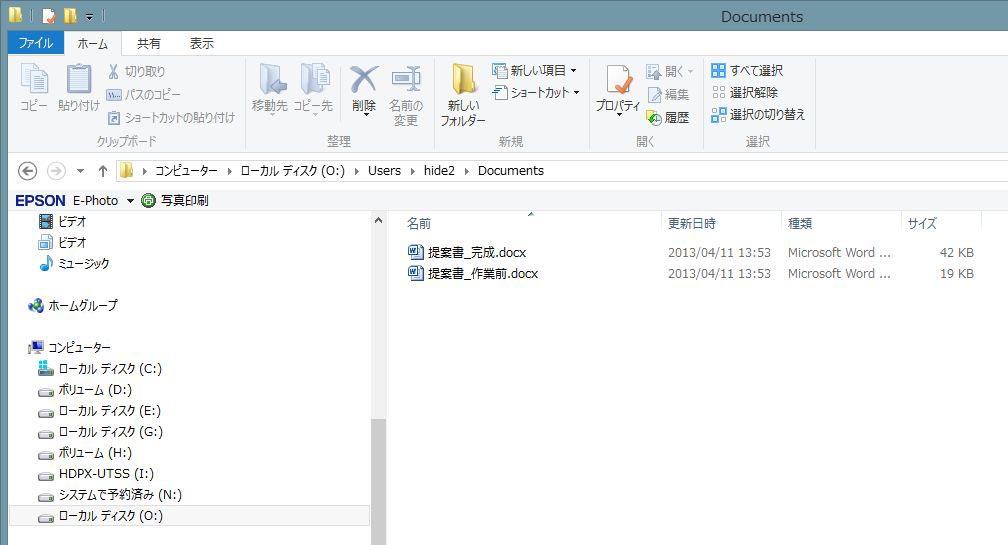
ファイル名も見えてますね・・・(^^;)
これを見るだけでは・・・インテルAT単独では、DATAは保護されませんね
一応開けてみますか・・・
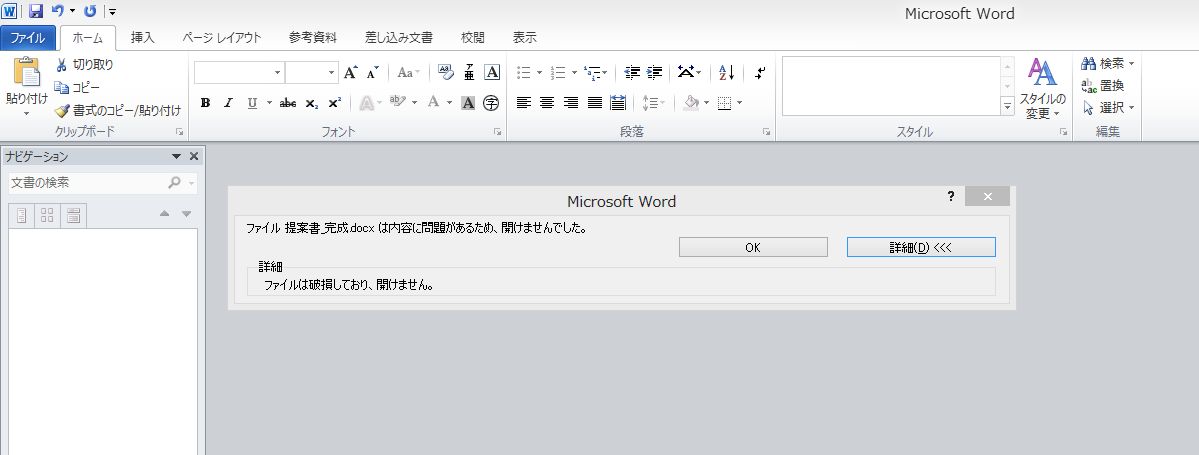
開きません・・・壊れたファイルと表記されます
プロテクトがかかってます・・・やりますねえ
では写真はどうでしょう??

こちらは保護されません・・・(T_T)
社内旅行の写真や、忘年会の恥ずかしいノリノリの写真は守られず、外部に流出してしまいますね・・・(^^;)
では動画はどうでしょう??
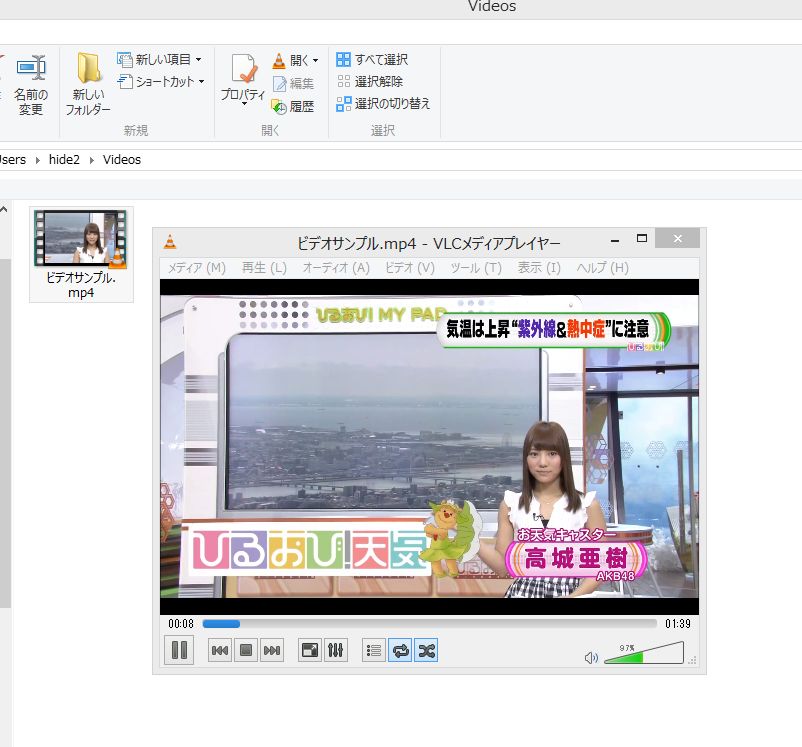
こちらも保護されません・・・(T_T)
ワードやエクセルなどの文章のみが保護されるようですね・・・
やはり暗号化ソフトやインテルTXTとの併用は必須のようです
盗まれた!!出先でスマホからロックがかけられるか??
Ultrabook™の盗難防止の仕組みとしてはインテルATは優秀です、しかし、本来mobile運用というものは得てして不幸は出先で起こりうる物です・・・(T_T)
実際にi-Phone5を使ってロックをかけてみましょう
まずはi-Phone5のSafariを使ってMcAfeeのHPに飛びます
マイアカウント タブ を出して

メールアドレスとパスワードを入れてログインします
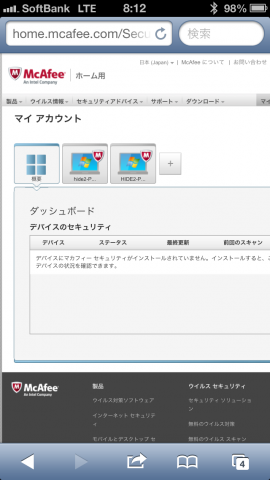
ロックするパソコンを指定します(パソコンの時と全く一緒です)
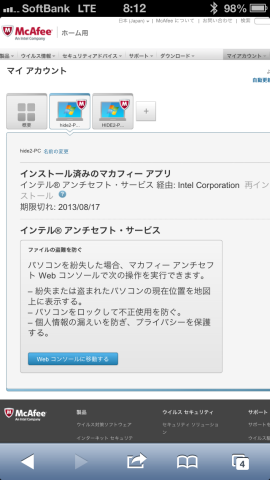
ここもパソコンと一緒です・・・Web コンソールに移動する を押して入ります

デバイスを保護する を 押します
全く パソコンと一緒です
緊急の場合は頼もしいシステムです・・・(^^)/
問題点・・・
こんなすばらしいシステム ほかのパソコンにも導入して見ましょうということで、Z77チップが搭載されている我、メインパソコンに入れてみました
導入法方法は前述のとおりなので割愛しますが・・・
導入して、ロックを掛けてみました・・・(前述参照のこと・・・)
ロックを掛けたらスマホで解除しました・・・(前述参照のこと・・・)
本体の電源を入れ、解除コードを入れないと解除が確定しないので、電源を入れました・・・
電源ボタンを押すとピッといういつもの音がして、BIOS画面が立ち上がるはずですが、何も立ち上がらない・・・
そして電源が落ちる・・・(T_T)

この画面が出ません・・・・(>_<)
そうです、やってしまいました・・・メインのパソコンで実験してメインのパソコンを吹っ飛ばしてしまった訳です・・・(T_T)
本当にパソコンを無効化してしまった!!
こうなると、被害状況を確認するしかありません
昨日までの実験で、プロテクトはMicrosoftファミリーで作成したファイルに限定されています
マザーボードを交換して復活させる手もありますが・・・公開鍵でロックされたファイルは諦めるしかありません、仕事のファイルもあるので、そうそう諦めることはできません
あまりにも困ったので・・・
マカフィーの電話サポートで聞いてみました・・・(一問一答)
現在の状況は、お客様が初めてのケースです、とのことです・・・(え、!!)
本来動かないはずなんですが・・・(実際に動いてますからね・・・(>_<))
どこからソフトをダウンロードできたんですか??・・・インテルのHPですよ!!大丈夫ですか??
状況を再現したいです・・・(そんな悠長なこといってたら・・・プレミアムレビューの締め切りが・・・)
マザー変えたら、復活しますか??・・・おそらく動きますが、ファイルのプロテクトは解除されません・・・( (T_T) )
プロテクトは、私の実験では、ワード・エクセルだけだと思っているんですけど、どこまで掛りますか??・・・ドキュメントフォルダーすべてと、マイクロソフトの製品で作ったファイル全部です・・・やばい!!仕事のファイル消し飛んだ、明日は月曜日だし!!(T_T)
多数のHDDを取り付けてますがどこまでのHDDが影響を受けますか??・・・おそらくすべてのMicrosoftのドキュメントファイルは影響を受けます・・・終わった!! (T_T)
暗号は他のパソコンで解除できますか??・・・分りません!!・検討させてください・・・朝までに何とかしてくれるわけないよね、(T_T)
とりえず、お客様のパターンは今までにないパターンなので、検討させていただいて、メールでお返事させていただきます・・・メーラーもその中なんだけどね・・・
もし、マザーボードをリセット掛けるしかない場合は、ファイルのプロテクトの解除はできますか??・・・それも併せて検討させてください・・・教えてくれー (>_<)
ということで、絶望の淵にいましたが、我々もZigソニアンなので、黙っていてはいけません
どこまでが、プロテクトがかかっているか、調べることにしました
まずはWindows7が入っているHDD以外の物理的に違うHDDから見てみましょう、エクセルファイルはプロテクトがかかっていません・・・(^_^) レビュー的には完全なプロテクトではないのね・・・とだめ出しをする所だが、今の自分にはうれしいです
どうやらC:ドライブはきっちりプロテクトがかかっていそうです
ということで、 このインテルATはUltrabook™ はドライブが1台しか持っていないノートパソコン、ということで想定されている機能みたいです・・・(USBメモリーとかも対象外になりそうですね)
マザーボードを交換して強制的に立ち上げちゃうか??
サルベージすべきか??マカフィーのサポートを待つべきか??夜は更けていきます
(T_T)
ファイルの暗号化してなくてよかった(^_^;)
2日後・・・・マカフィーさんからメールが送りつけられてきました・・・・
全文掲載(名前だけ変えましたが・・・・)
■■■■■■■■■■■■■■■■■■■■■■■■■■■■■■■■■■■■
hide 様
マカフィー製品をご愛用いただき、誠にありがとうございます。
マカフィー テクニカルサポートセンターでございます。
お客様よりお問い合わせいただきました件につきまして回答させていただきます。
本件につきまして、担当部署に確認させて頂きました所
GA-Z77MX-D3Hはアンチセフトに対応していないことが判明致しました。
その為、本件の様に製品がインストール出来る場合であっても
インストール後のパソコンの不具合に対するサポートは出来かねます。
また、ファイルの暗号化につきましては
対応していないマザーボードの為、暗号化が行われていない可能性がございます。
ファイルが暗号化される範囲は、ハードディスク直下の
システムフォルダ以外にある下記の拡張子ファイルが暗号化される範囲となります。
doc、xls、ppt、mny、qif、ofx、docx、xlsx、qdf、qel、qph、qtx、pptx、mbf
ドキュメント内のファイルは下記の拡張子以外のファイルが暗号化されます。
amv、mgv、jnt、jtp、mov、mpeg、mpeg4、exe
このような形でのご案内になってしまい誠に申し訳ございませんが
ご理解頂きます様何卒宜しくお願い申し上げます。
■■■■■■■■■■■■■■■■■■■■■■■■■■■■■■■■■■■■
本メールの発信元とお問い合わせ先:
マカフィー株式会社/マカフィー・カスタマーサービス
■■■■■■■■■■■■■■■■■■■■■■■■■■■■■■■■■■■■
ということだそうです・・・ご理解なんかできるか!!って感じですが・・・・皆さんどうでしょう??
訳の分らんマザーボードメーカーのマザーは使ってもいいけどすべて自己責任でお願いしたいし、ファイルを復活させるなんて面倒なことは、やってられないと言うことですね・・・分りました・・・
消費者感覚で言わせてもらうなら、せめて電話で謝罪しろ!!という感じですねえ・・・
こんな下らん情報だけなら、その場でキチンと言え!!って感じでもあります
まあ、予想通りの回答だったので、気分はすごく悪いですが、問題点を整理していこうと思います
でも、いい情報は得られました・・・(前向きです)
その1.やはりC:ドライブしか暗号化されません・・・
その2.ドキュメントフォルダー以外はMicrosoft関連のファイルしかプロテクトはかかりません
その3.ドキュメントフォルダーは動画はプロテクトが掛りません、もちろん実行ファイルもかかりません、写真やテキストはかかるってことです
ということは、まずはマザーのリセットを掛けて復活させればいけるかもしれません
その前に、SSDを外して中のファイルを確認する必要がありそうです、

中を早速確認してみましょう・・・・
まずは、ユーザーフォルダーの中身から
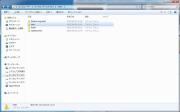
Downloadフォルダーあたりから見てみます・・・(^_^;)
見ることができますし、動きます・・・・まあ、DownloadフォルダーはあまりMicrosoft社のフォーマットファイルはDownloadしませんからね・・・(^_^)
さて問題のDocumentフォルダーです
まずはPDFから
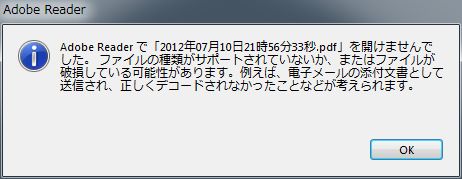
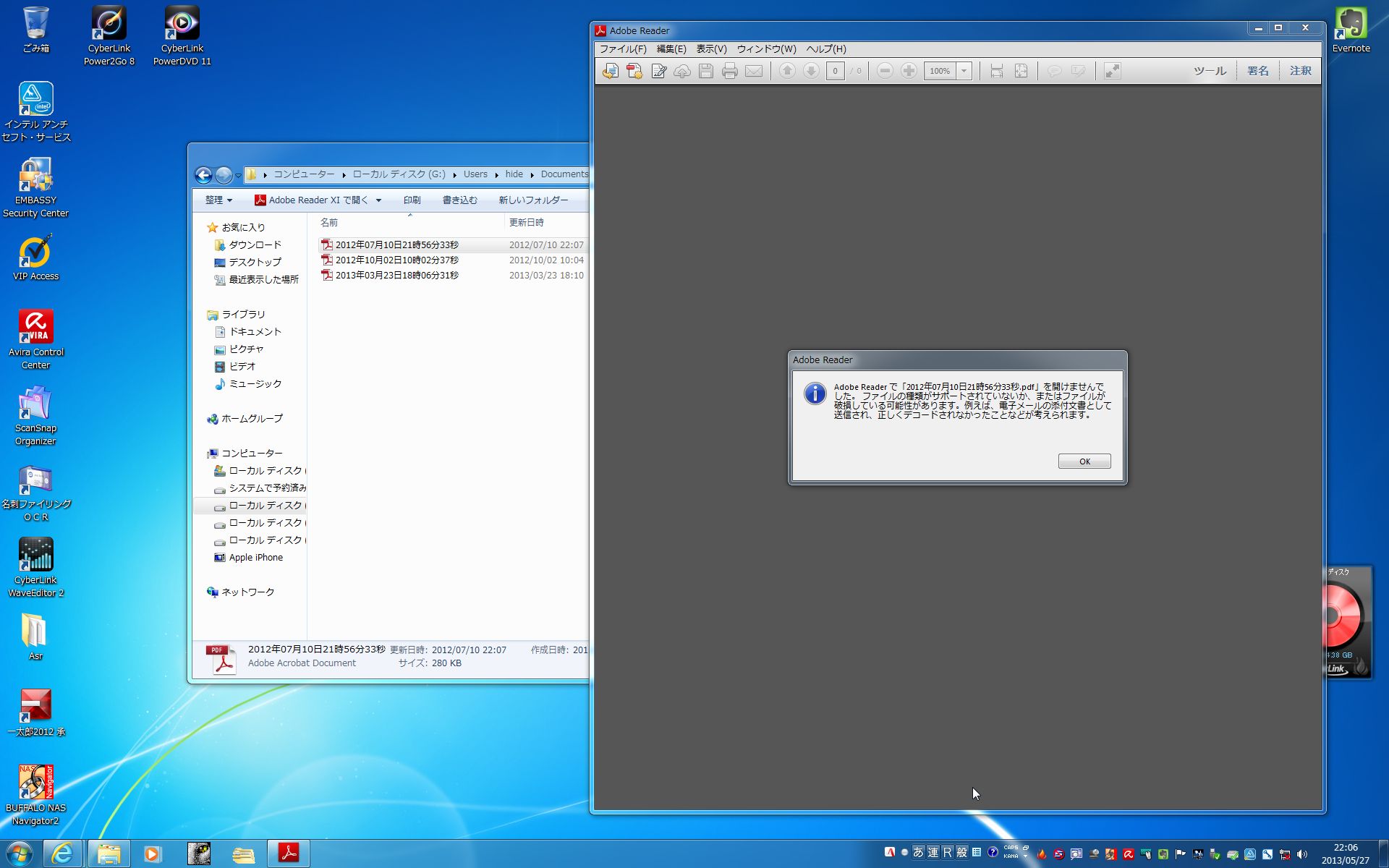
PDFはしっかりだめですね・・・サポート外だからかかってないかもって言うのは、ただの方便ですね・・・Z77ボードなら間違いなくかかります
ついでにWindows8のイメージをダウンロードしたISOファイルがありました・・・これは??
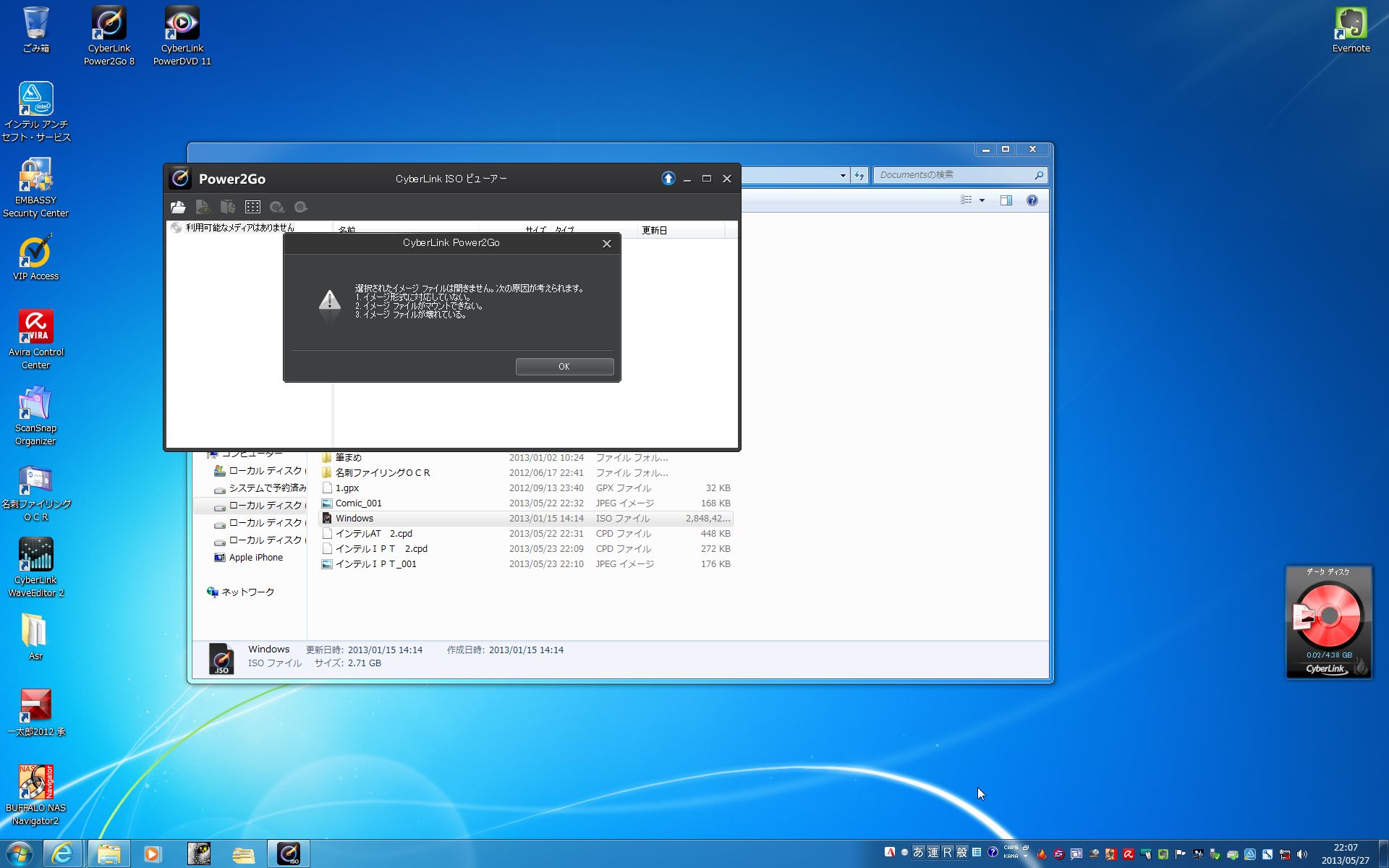
こんなものまでしっかりプロテクトをかけていただいてます・・・(T_T)
JPGファイルはどうでしょう??
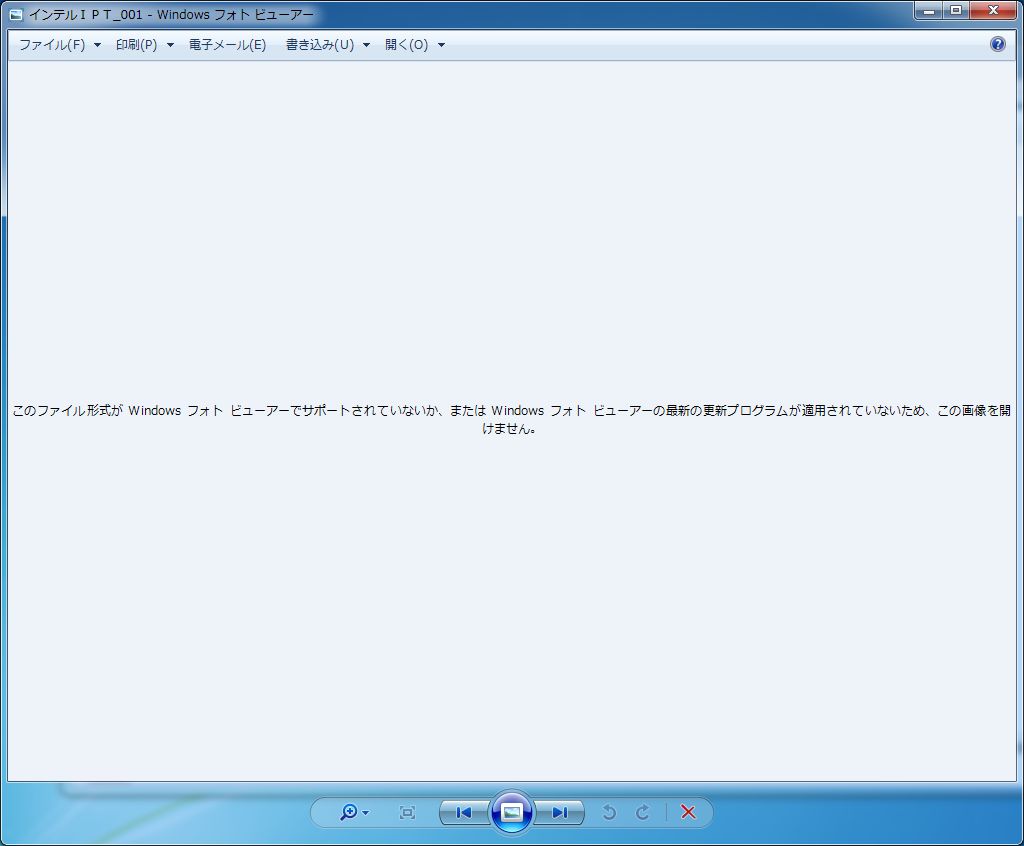
これもだめです・・・・
ピクチャーフォルダーにあったJPGファイルはどうだったかというと
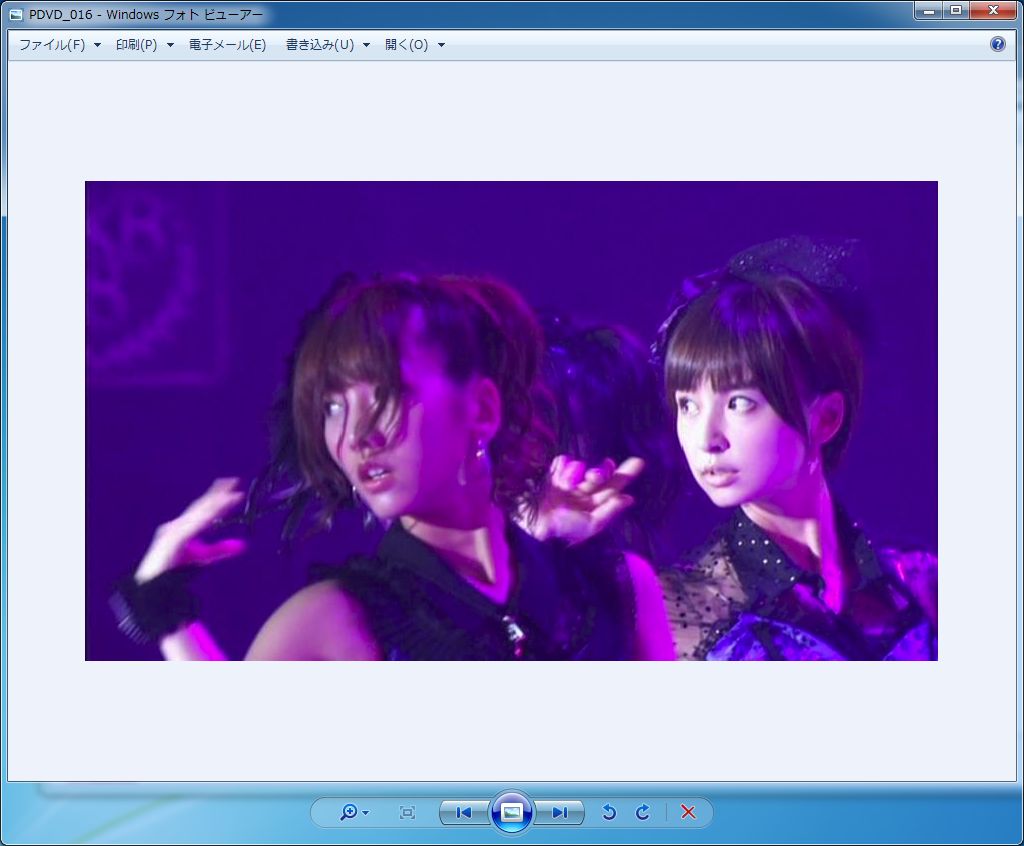
プロテクトはかかってません
ということで大きな被害は、Documentフォルダーだけということが分ってきました
本当に暗号化ソフトをかけてなくてよかったです・・・・
さて、何となく被害状況が分ってきたところで、Documentフォルダーのファイルを諦めれば、何とかなりそうです、ここは昔からパソコンをやっているだけあって、私は物理的なOSのドライブにはドキュメントを最低限しか置かないことにしています、そうなんです昔のパソコンはしょっちゅう壊れたんです、ファイルが・・・
この癖のおかげで、今回も最小限の不幸で終われそうです
起動しない本体ですが、CMOSをジャンパーリセットしてクリアすれば直るのでしょうか?

ジャンパーしてクリアしてみましょう・・・クリア用にジャンパーをドライバーで数秒ショートさせます(年寄りなんで・・・ピンが見えないのでジャンパーはめて、電源を入れました)
クリアしたらBIOS画面が出なければいけませんが、出ません・・・・マザーボードのBIOSは壊れてしまった様です・・・(T_T)
ただ、今までとちょっと違うことが起こるようになりました・・・電源が落ちなくなりました・・・
CPUファンが回りっぱなしになりました・・・んん!
ということは・・・見えないだけかもしれません、
パスワードの入れ方は、前回やっているので、ブラインドでも出来ます
とりあえず1を押して、次に決めた8桁のパスワードを入れます
するとデバイスのアクセスランプが灯く様になりました・・・
かなりの進歩です・・・
それでも、画面は見えません
気をよくしたので、今度はすべてばらしてCPU、メモリー、マザーボードだけのシンプルな状態に戻しました・・・電池も抜いて・・・
もう一度組み直しました、グラフィックボードもTVチューナーも抜いて、SSDだけのいたってシンプルな構造にしました
電源を入れると、おっ!!BIOS画面が見れるようになりました・・・いい感じです・・・
Windows8も立ち上がりました・・・さらにいい感じです
しかし、Firefoxを使うと・・・いきなり暴走しました、まだまだ不安定のようです
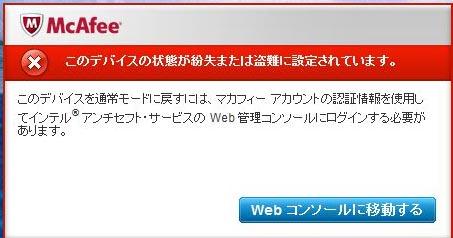
どうやらWebコンソールを使うときFirefoxを起動するのですがその時不安定になるようです
だましだまし、使って何とかWebコンソール を見ると変更中になっています
で、何とか復旧してきました。
しかし、同期を手動でやりたいのですが、出来ません、!?
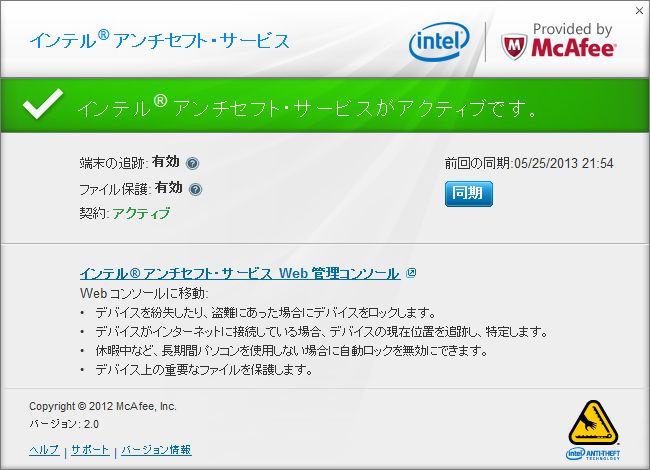
とにかく同期が出来ません・・・、同期が出来ないことには、プロテクトが外れません
そして何かやっていると暴走!! キーを受け付けなくなります。とにかく暴走するのが、いただけませんね・・・(^^;)
さて、暴走も冷静に見ていきます・・・どうやらFirefoxを動かしていると暴走するようです
とりあえずは、Windows8は動いている様なので、DocumentフォルダーのDATAを復旧させなくても良ければ、アンチセフトをアンインストールしてしまいましょう・・・このソフト、Z77パソコンにとって良いことは、もはや一つもありません
マカフィーのサポートも、勝手に入れたのはお前のせいだから、壊れたのなんか知らないし、知る気もない、ギガバイトなんていうメーカーのマザーボードを使う方が悪いくらいの言い分メールも頂いたことです。(この後に頂いたメールは、掲載するのも憚れる内容ですので、掲載しませんが・・・)こういったユーザーの事を全く考えないメーカーのソフトに思い残すことはありません
家中のマカフィー製品をアンインストールして置こうと思います、
コントロールパネルからプログラムのアンインストールを出してアンインストールします
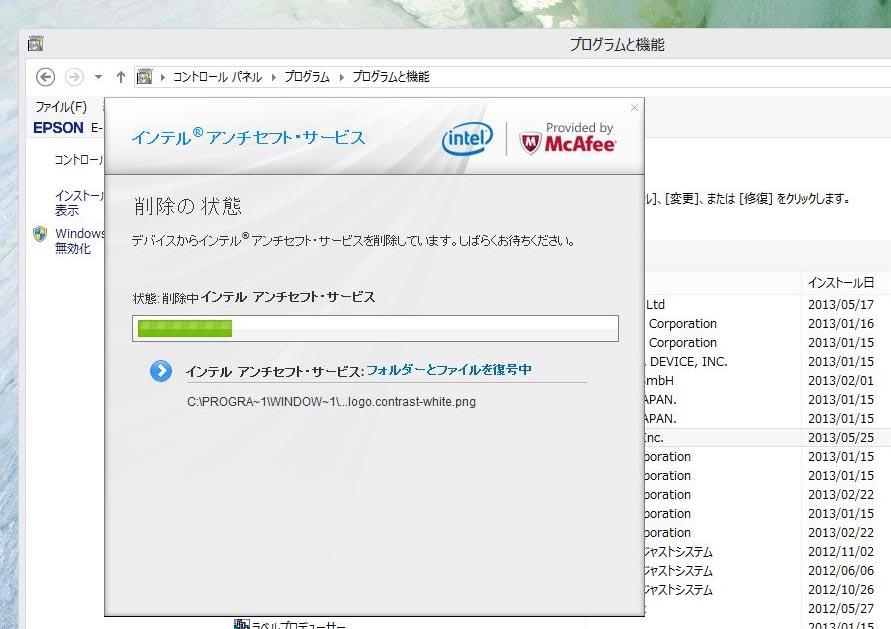
アンインストール開始してみると、DATAの復元を始めました、なんだ、これで復元されるのか・・・と思っていましたが、途中で止まりアンインストールすら出来ません、難儀なソフトです
アンインストールは止まってしまい、またFirefoxなどを動かすとWindows自体が止まってしまいます
おちおちZigsowのページも見てられないので、どうした物かと思いましたが、まずはタスクマネージャーからMcAfee AntiTheft を停止してしまうことにしました、常駐させない作戦です
あとFirefoxをアンインストールしてしまいます
これなら、どうでしょう、もう一度McAfee AntiTheft をアンインストールします
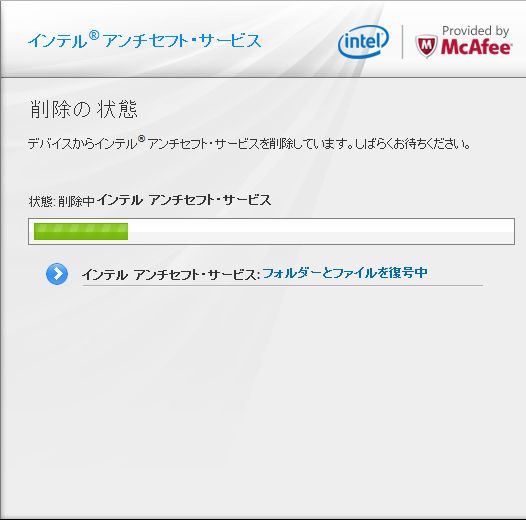
やはり途中で止まってしまいます
しかし、Zigsowのページを見ていて止まってしまうことは無くなりました
やはり悪さをしているのはMcAfee AntiTheft のようです
再度、Firefox をインストールして見ると、何事も無く動きます、すっきりとなくせませんでしたが、とりあえずはシステム的には復旧したようです・・・(-_-) 疲れました・・・・
結論 ....
インテルATはUltrabook™などのノートパソコンには非常に有効です、特にGPS機能付きの
Ultrabook™には盗難された場所も特定出来るので有効な機能です
企業の営業部隊が持ち運ぶパソコンには是非入れておきたい機能ですねえ
ですが、・・・・
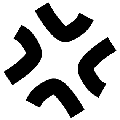
本来プレミアムレビューなので、ある程度は機材を提供していただいたインテルさんの悪口はあまり書きたくはありませんが、
しかし、私のメインパソコンを破壊してしまった罪は相当重いです・・・重度のパソコンお宅のメインパソコンのDATAがどうなってるかはご想像にお任せしますと共に、ご想像通りです
私のメインパソコンのデーターどうしてくれる・・・私は相当怒っている
決して笑い事ではない・・・まずこのレビュー締め切り3時間前でマザーは死んだままだ・・・
DATAもおそらく、マイクロソフト系統のファイルはプロテクトが掛かっててサルベージが出来ない、どうやって、このプレミアムレビューの記事を書きながら、仕事のファイルをもう一度作り直すのだ??え、メインのパソコンで実験するおまえが悪いって!!まあねえ!!でも、それはそれですから・・・
今回私が一番問題だと思うところは、インテルATのホームページの使える使えないの曖昧な記述は何とか変更するべきである!!と言うところである
あまりに曖昧で、マカフィーのサポート担当者 でさえ、インストールできないはずだと言ってる状態である
あげく、お客様が初めてのパターンだと言っている、プログラムがチップセットに依存しているかそうでないのか明記がなく曖昧なので、Ultrabook™でないと動かないのか、Ultrabook™でも動くだかが分らない、Ultrabook™なら動くはずだというなら、Z88のデスクトップマシーンは動かないと記すべきであろう、且つ、vPro機だけならvPro機だけと書けば何ら問題ないと思う
こういう重大なトラブルに関する問題に対する記述はきちんと導入ページに書くべきであるし、vProの機能を世に広めたいなら出来ないチップの記述はすべきだろう・・・
まあ、我々のようなユーザーが人柱になって検証する世界であるからしょうがない気もするが・・・
プレミアムレビューもUltrabook™ でしか出来ない機能ならUltrabook™ を使ってのレビューにしてほしい、Z77ボードにインストールして発動させた瞬間にマザーボードを戻せなくなるなら重大な問題として認識すべきであろう・・・今回vProの5個の機能の3個はセキュリティーに関するものである、レビューでなるたけ一般のユーザーがやりそうなことをシュミュレーションしてレビューするわけだが、機材の関係もあるので、どうしても比較するものや、リモートするものは手駒を使うわけである、資料があまり存在しないものに関しての動作確認系統はせめて資料を戴くとかの配慮をしてほしいものである、・・・猛省を希望する
Zigsowのレビューを検索エンジンで、この時点で前に公開している インテル® バーチャライゼーション・テクノロジー などを検索すると 検索エンジンで結構頭のほうに引っかかって来る、もしこのインテルATのレビューは、元々検索エンジンでもほとんどかからないから、我々のレビューをおそらく一般の方が多数見ることになると思う。
この記事を見て、実行してしまって、私のようにDATAが飛んでしまった人がいたらその責任は誰がとるのだ!我々は責任をきっと負えないだろう!!
まあしかし、これ以上ない位の人柱としてのレビューが出来たのは間違いありませんがねえ・・・
相当のケチは付きましたが、・・・
もはや、私がインテルATに最も詳しい人間に違いないと・・・・今は思ってます
そのほかとしては、私の個人的な意見ですが、仕事中に仕事をさぼっていたりするとGPS機能を使って、位置を特定されてしまいますので、ネットワーク管理者に違った活用に使われないことを切に祈ります・・・<(_ _)>
 ログイン
ログイン







































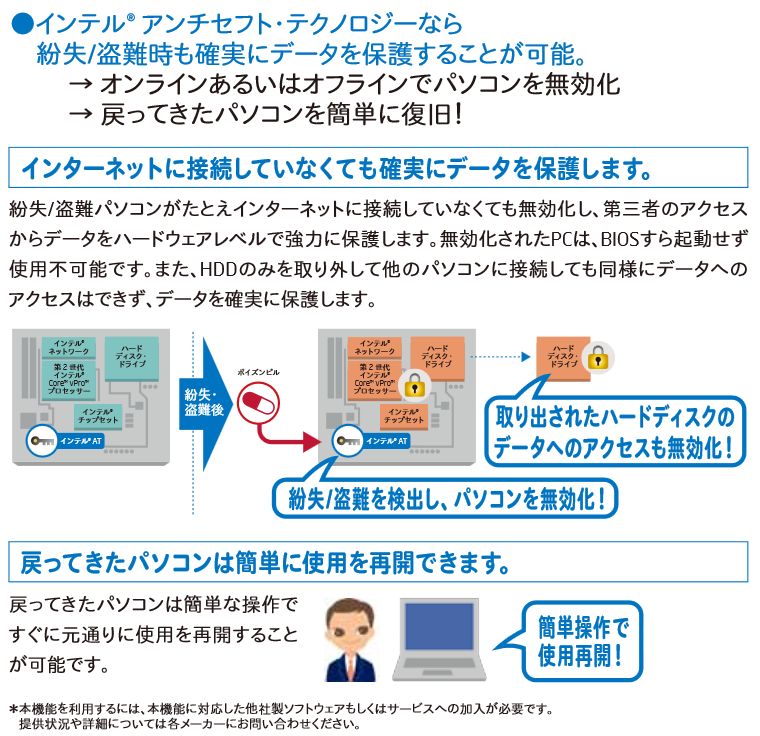
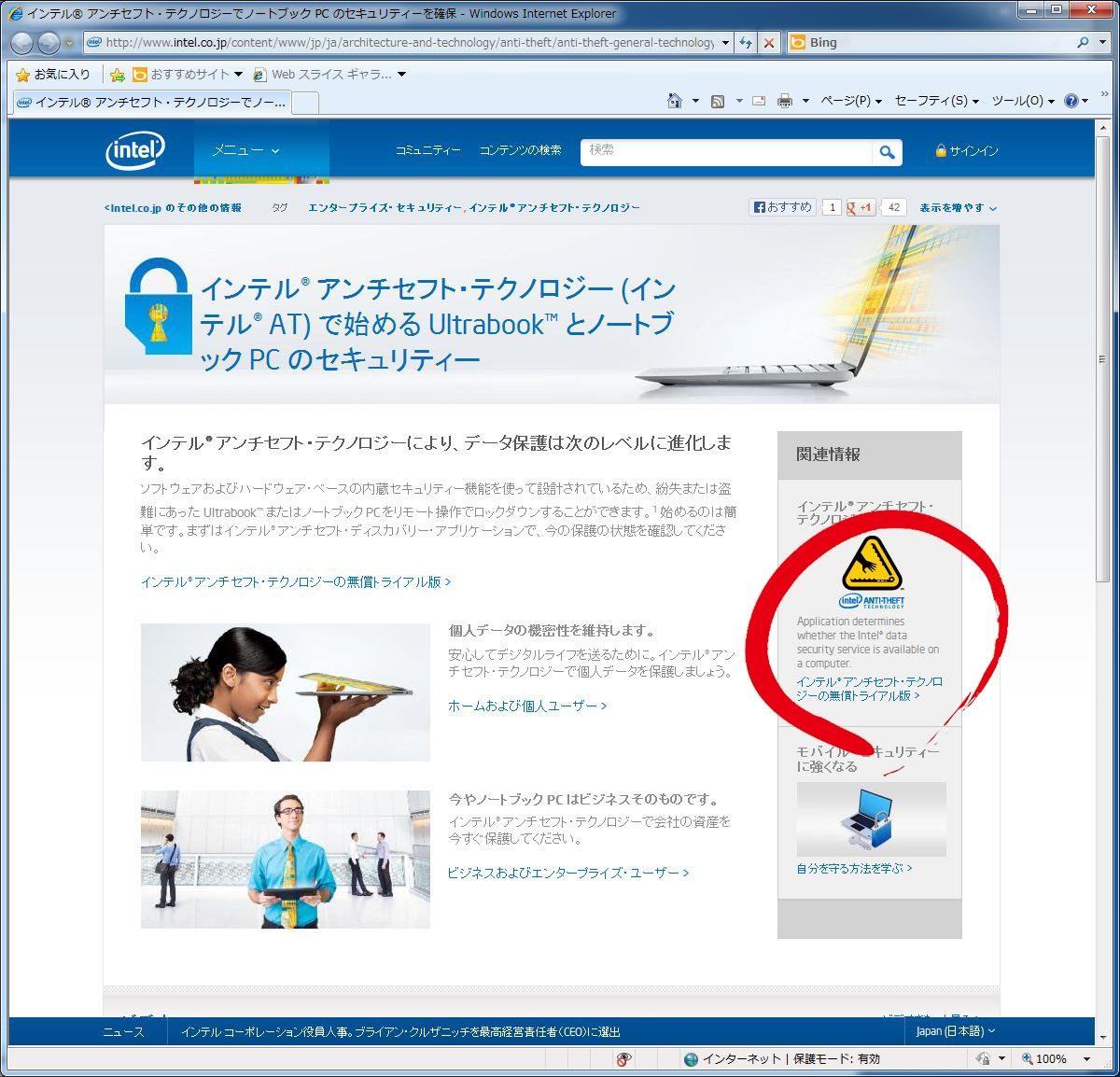
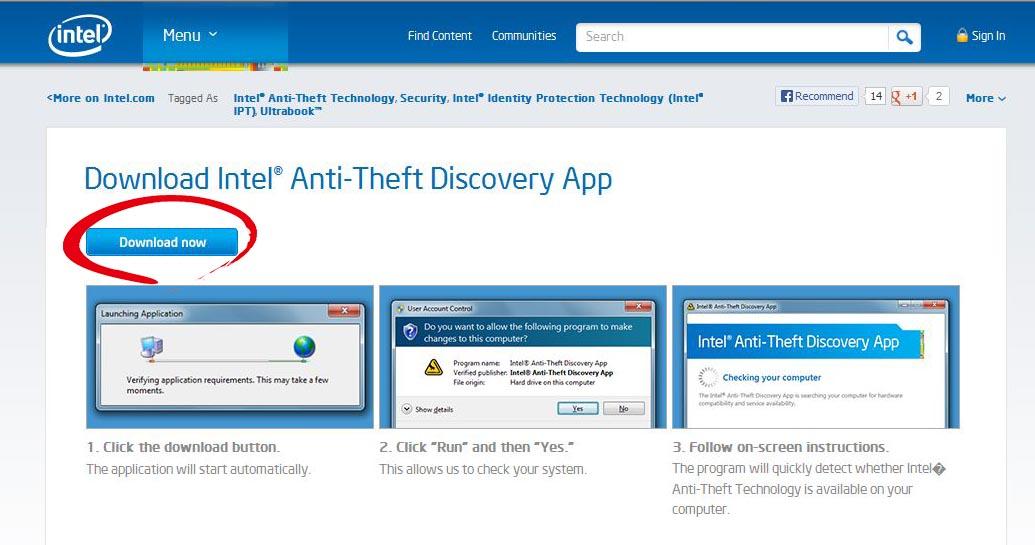
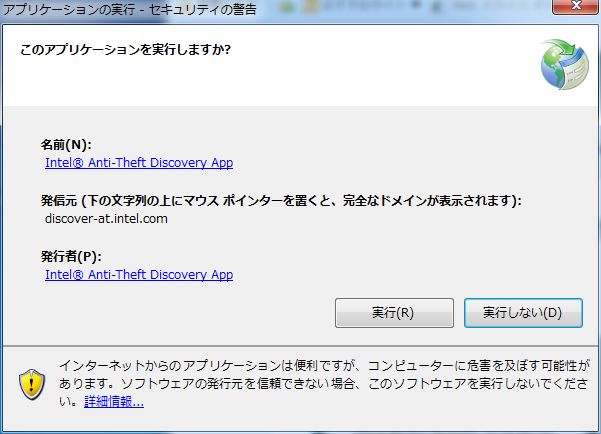
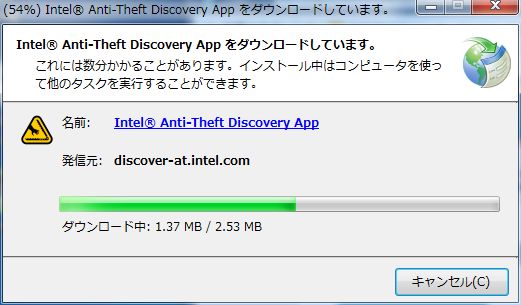
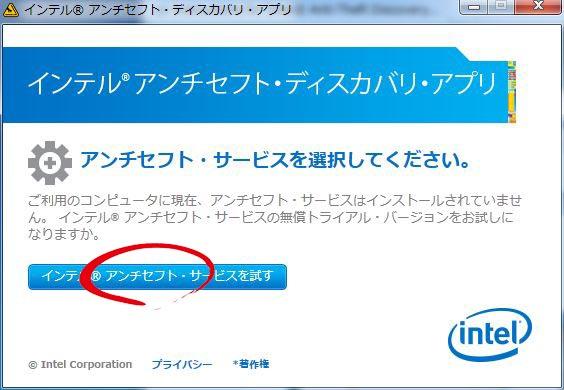
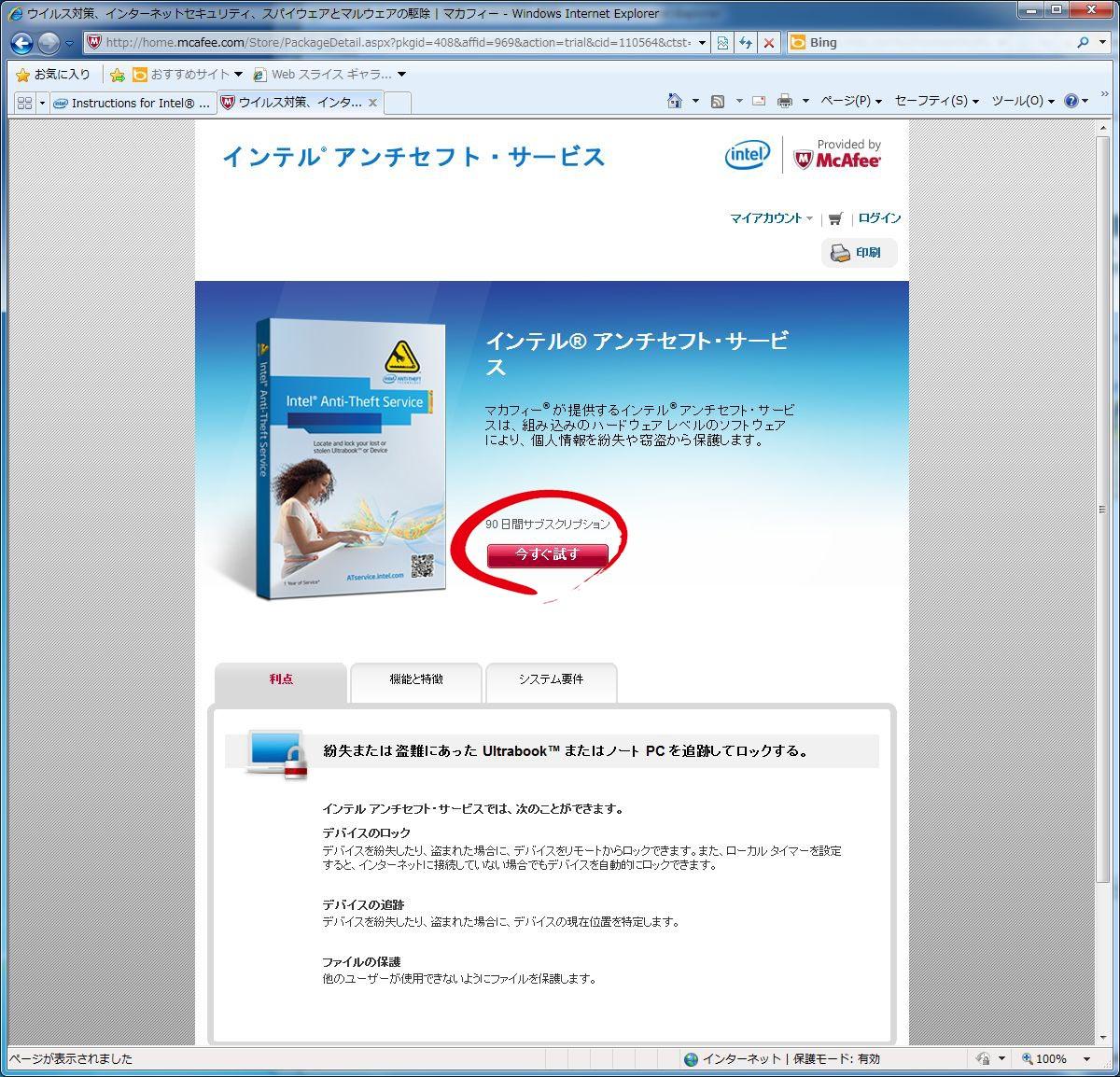

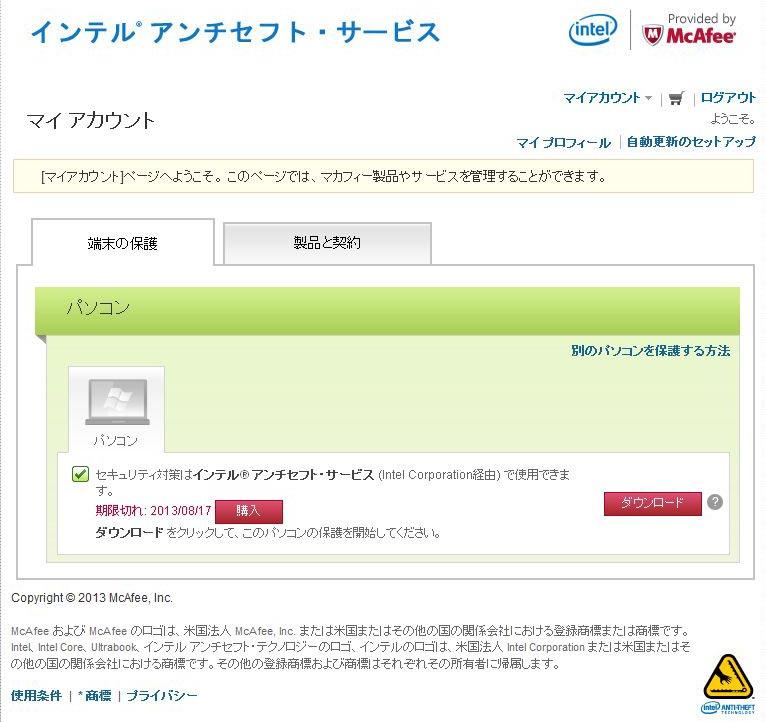
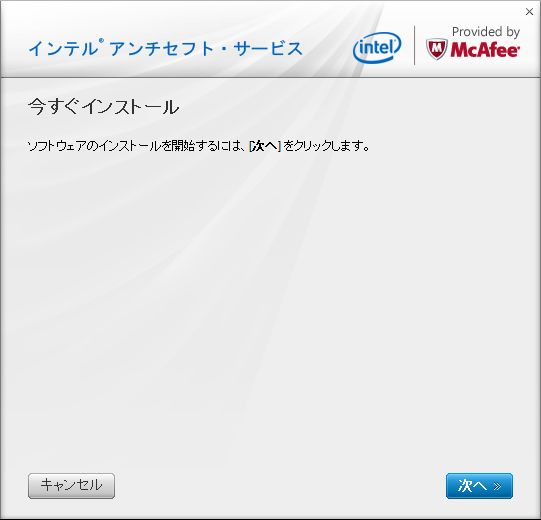
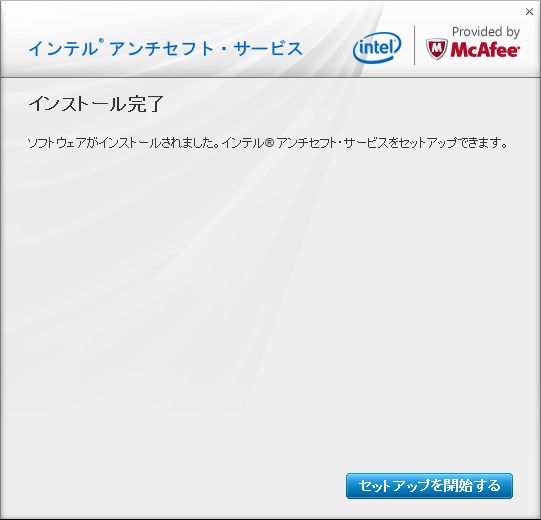
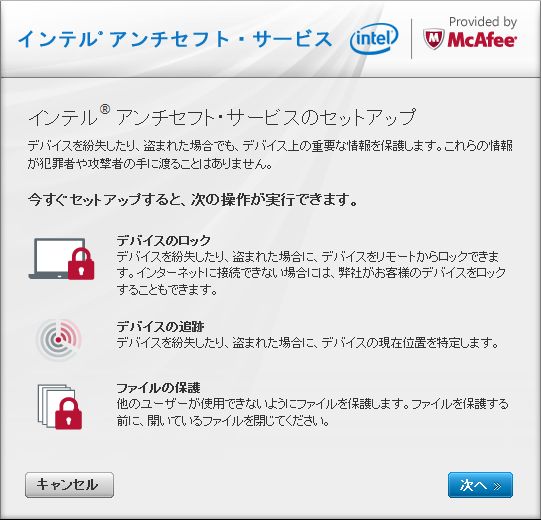
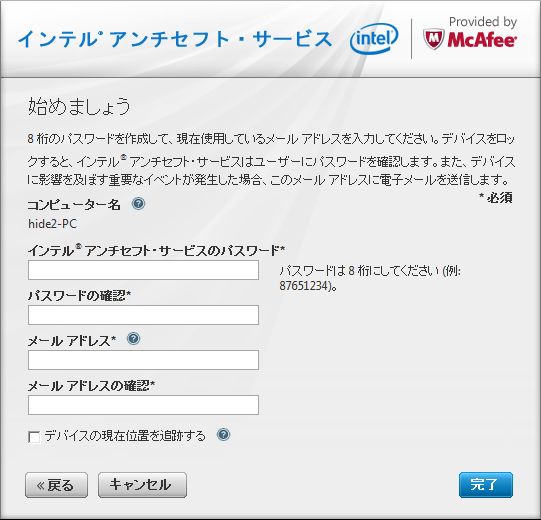
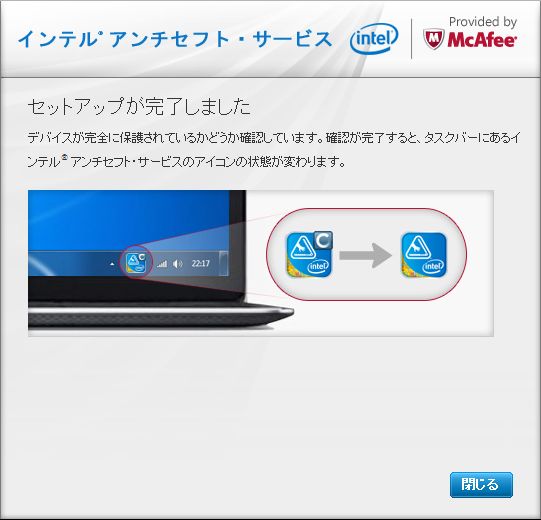
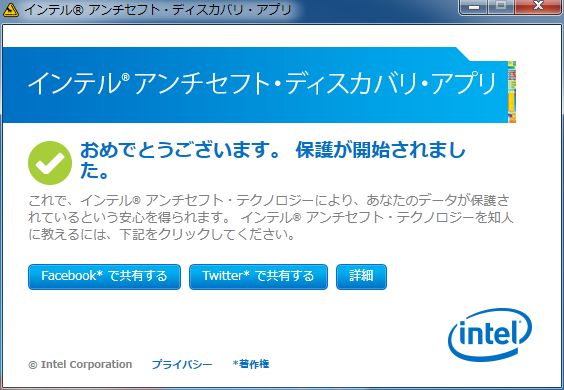
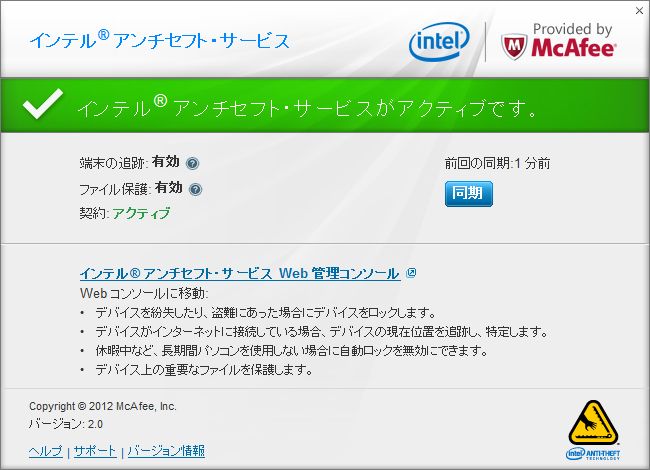
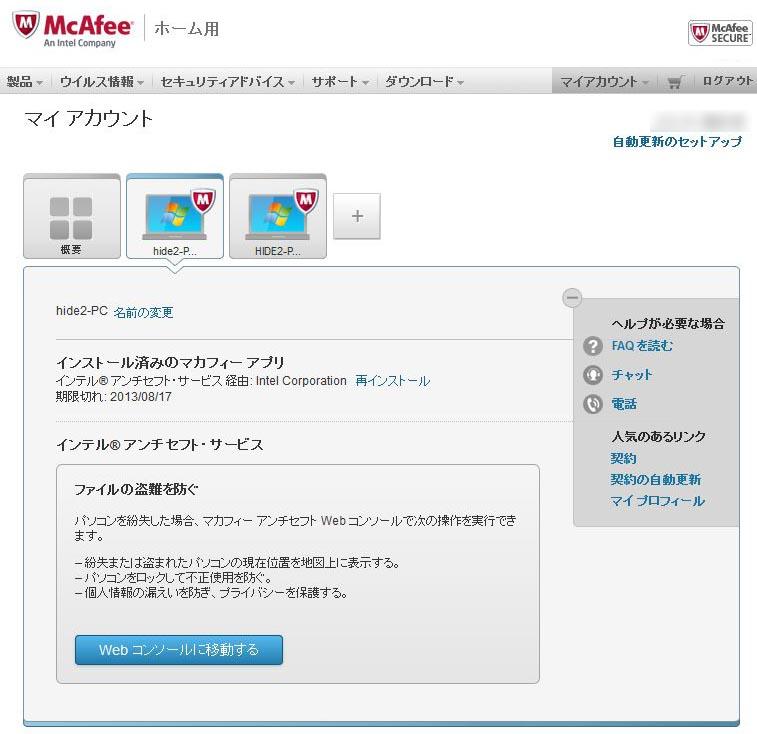

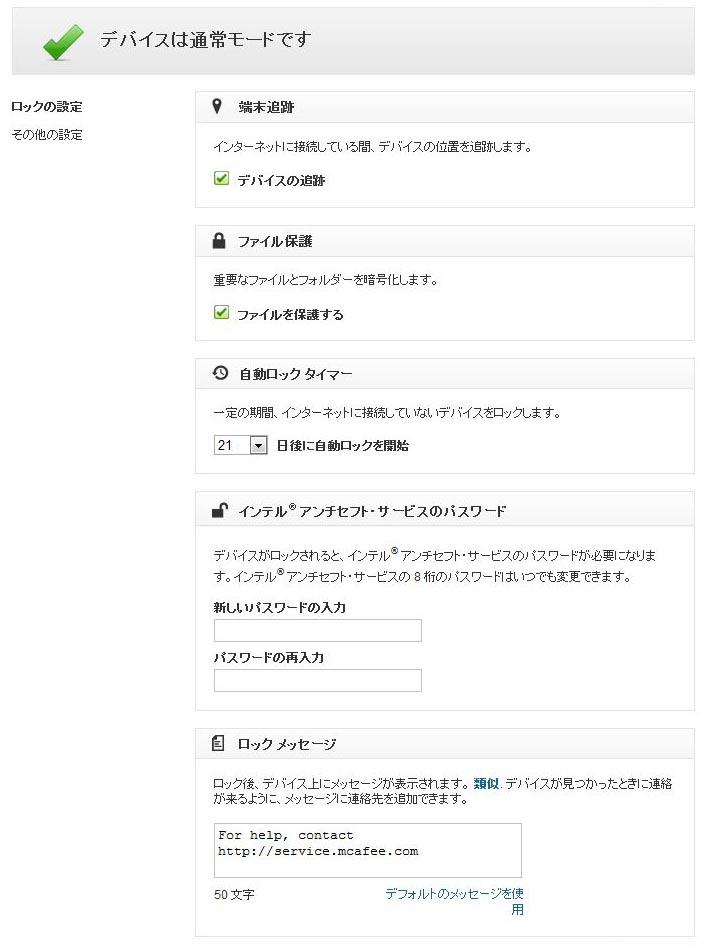
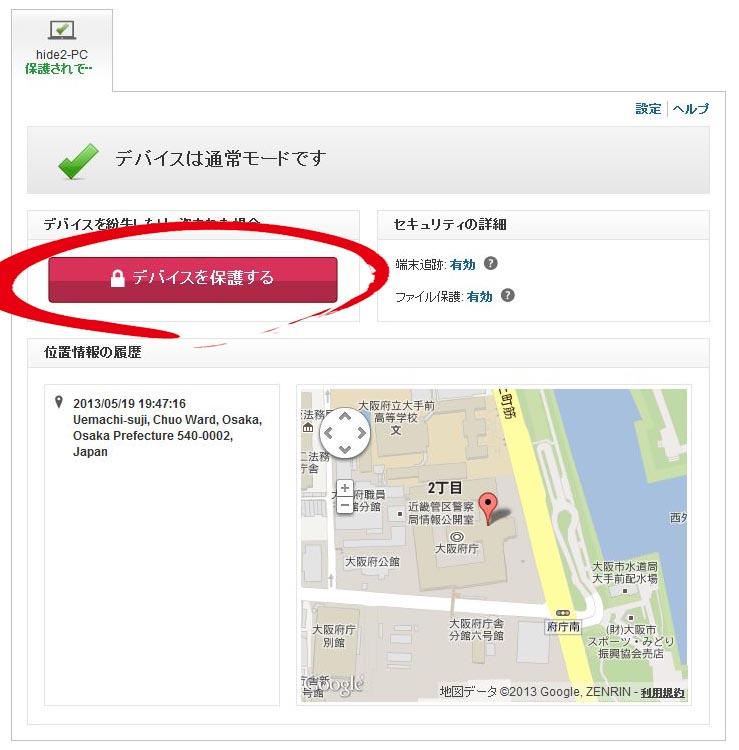
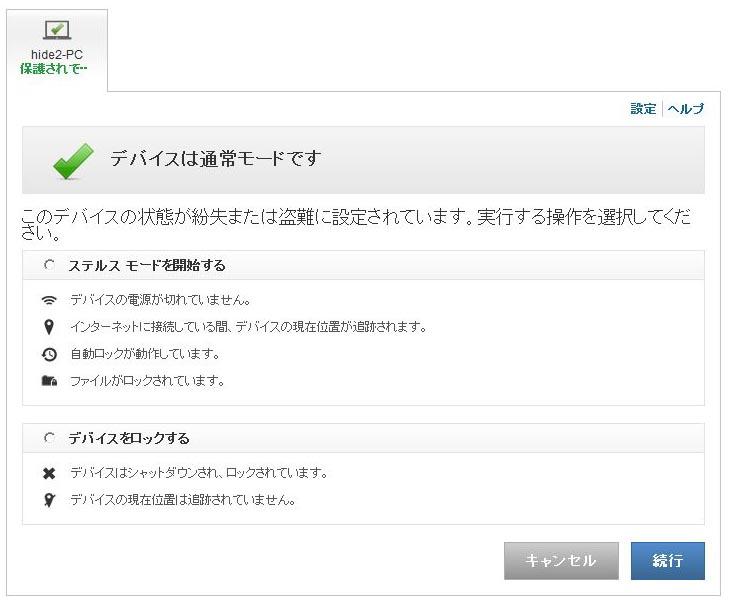
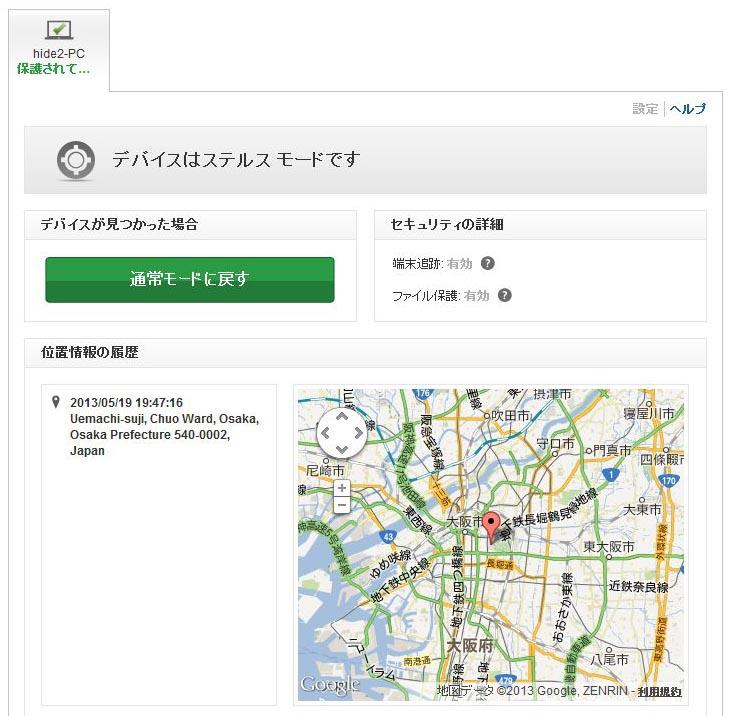
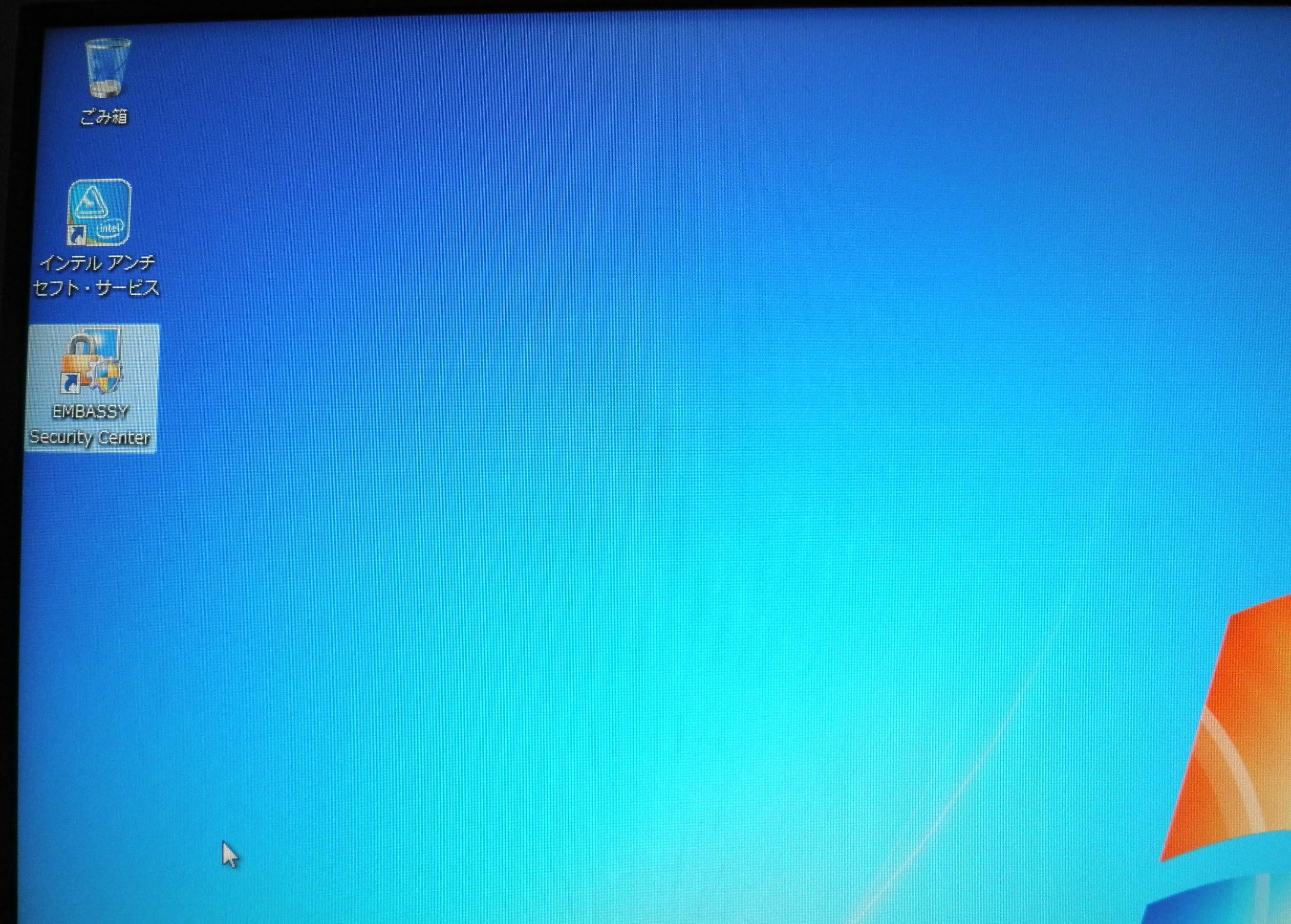

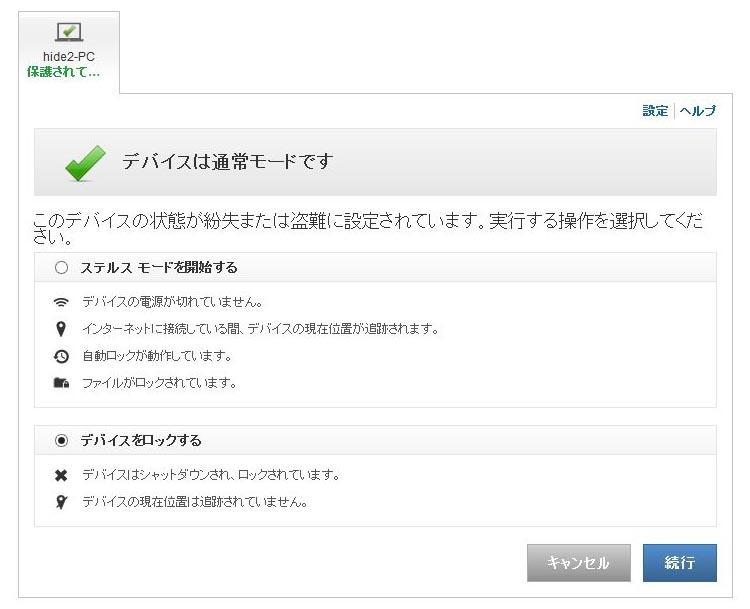
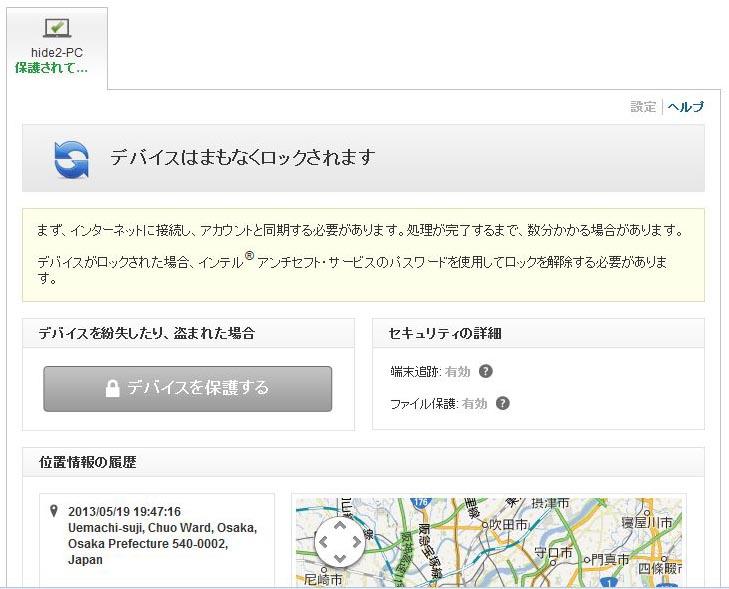
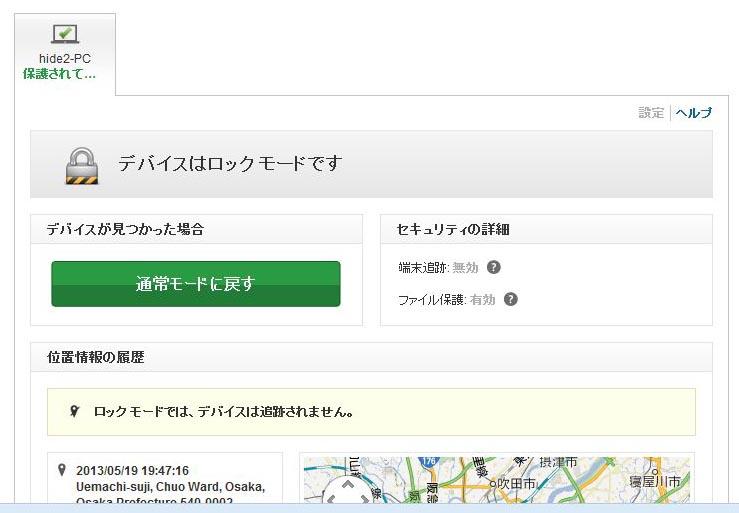
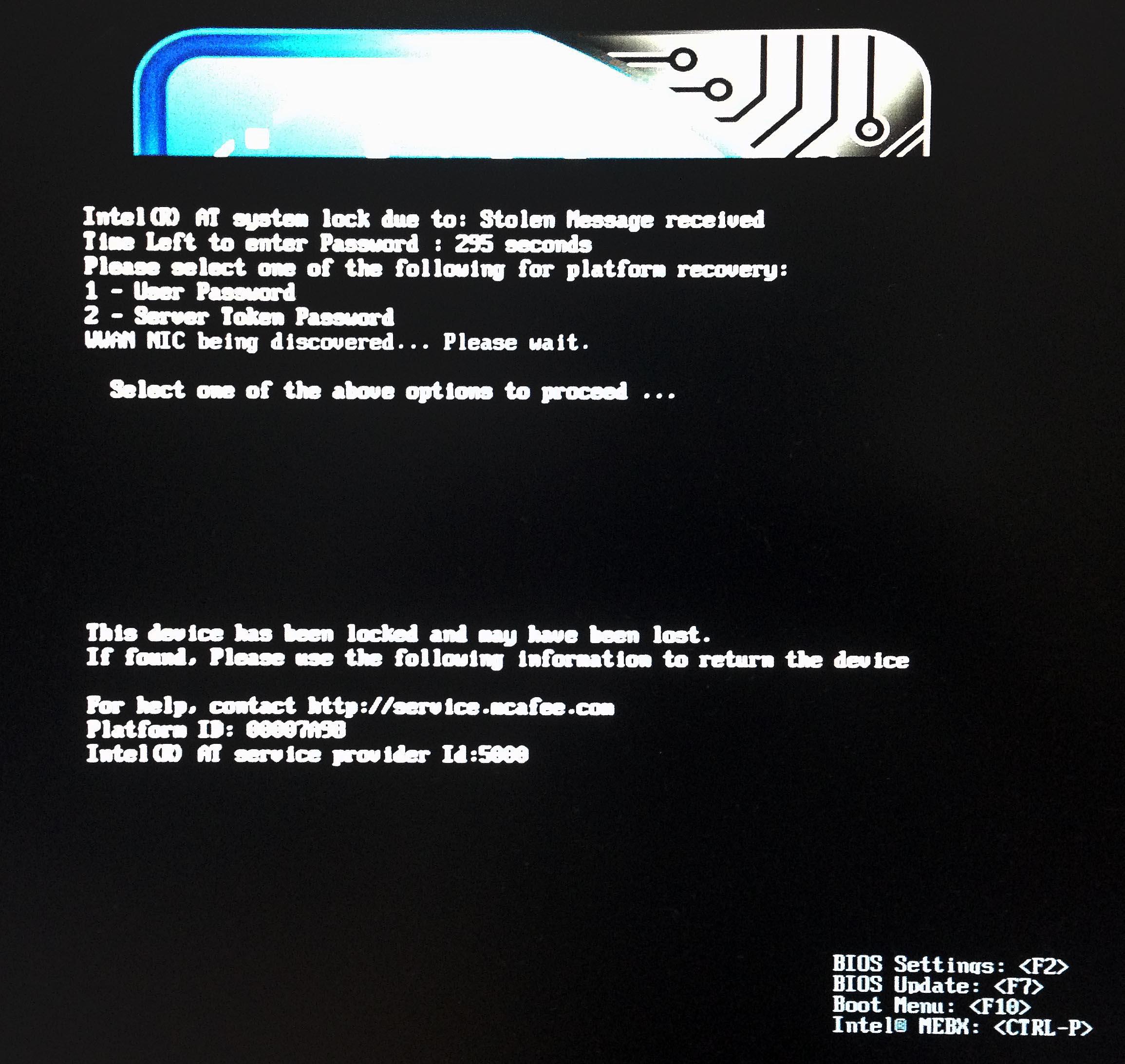
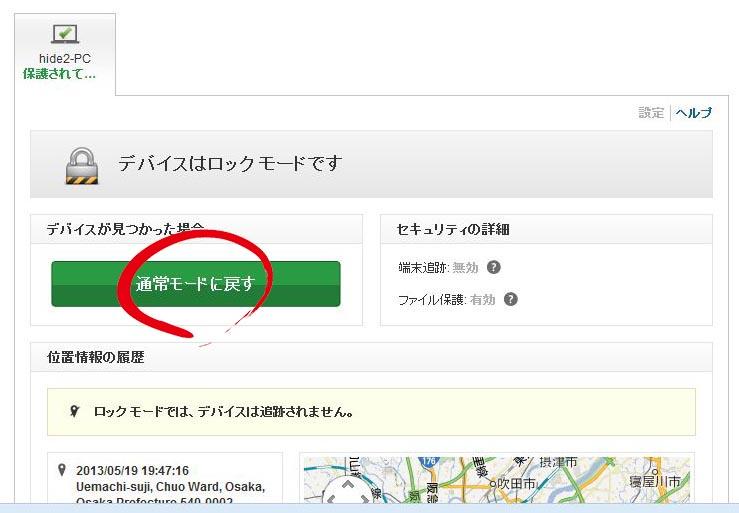
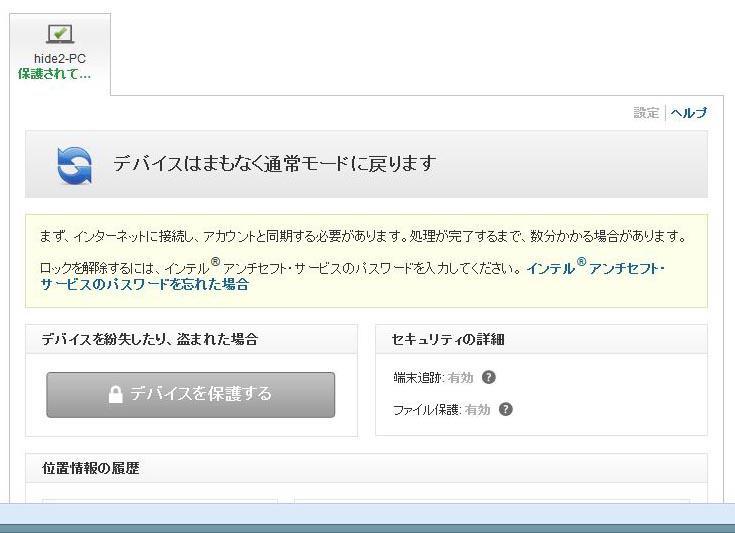

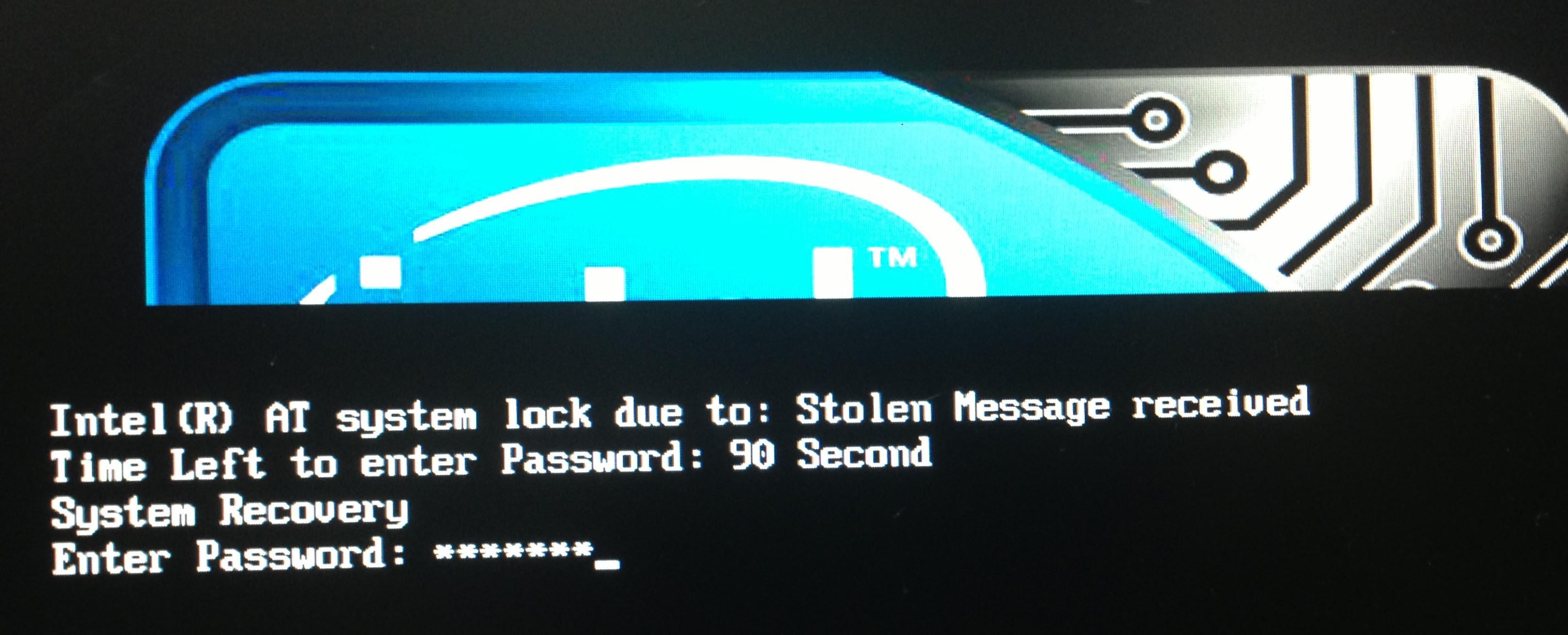
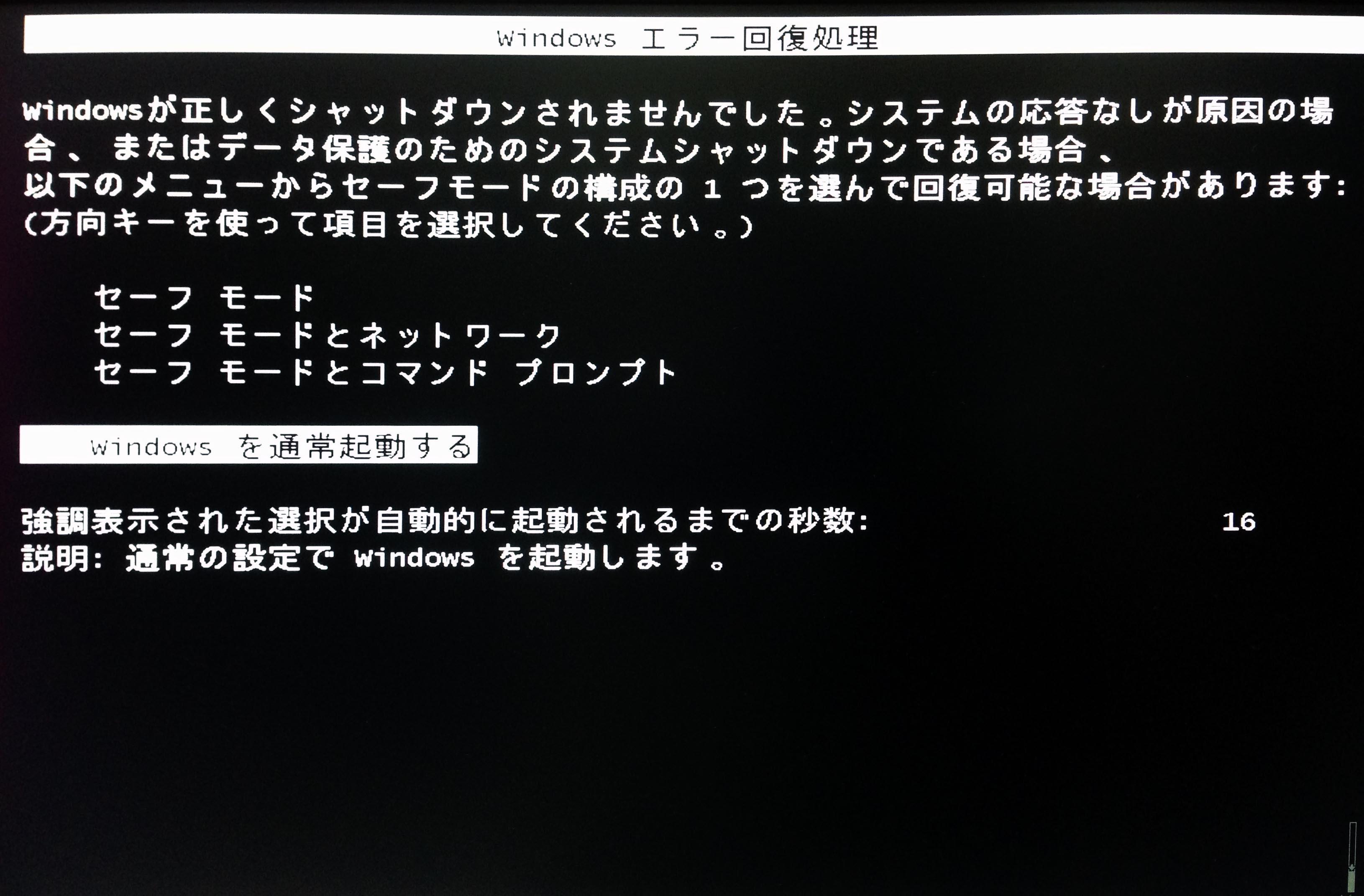
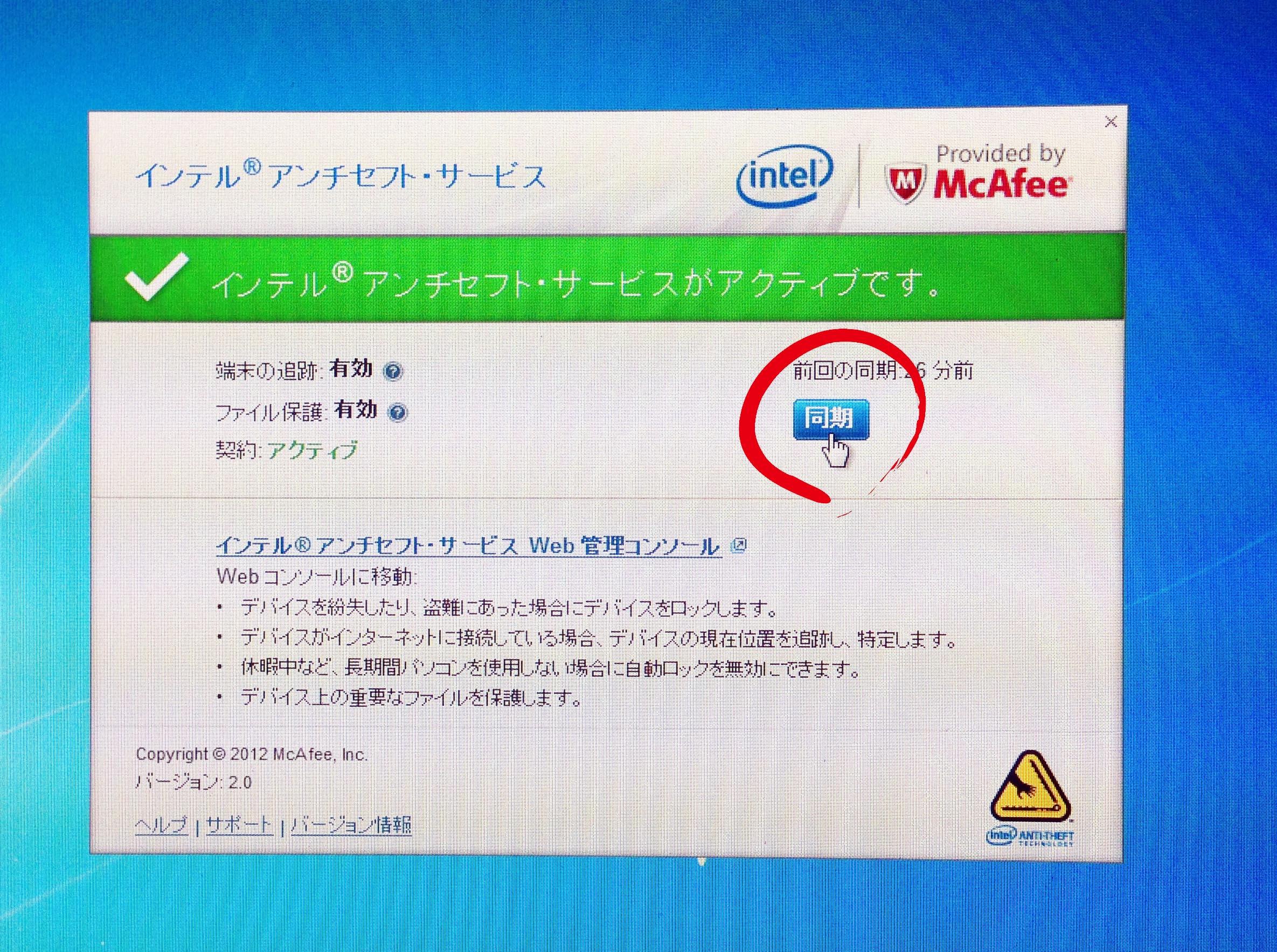
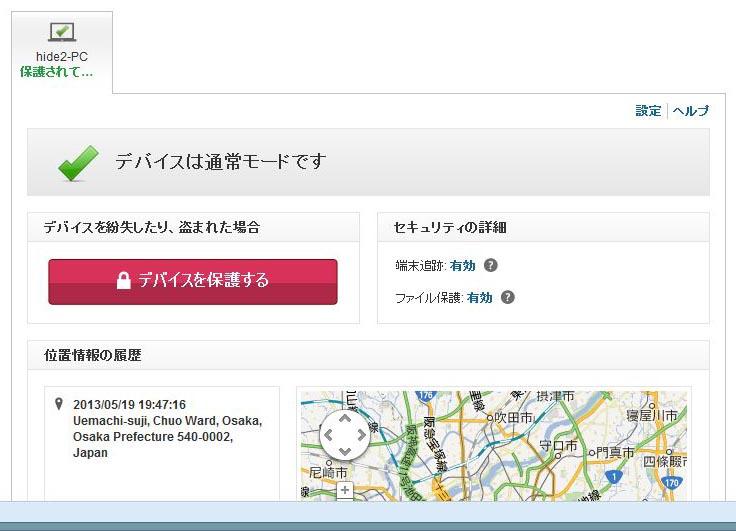
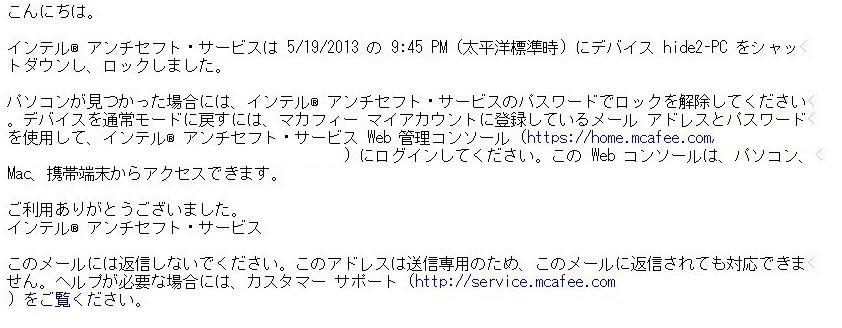
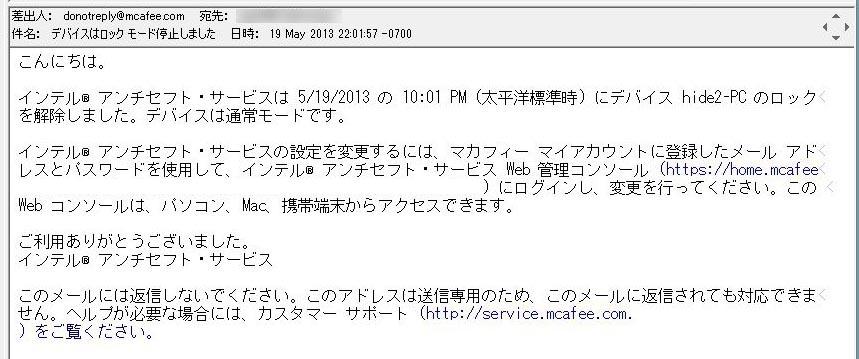
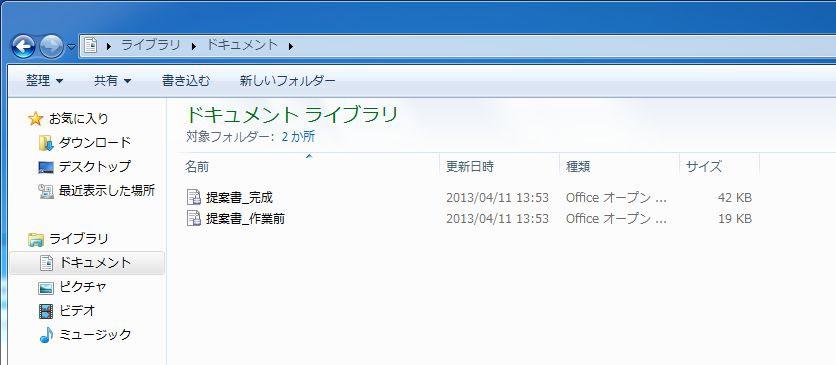
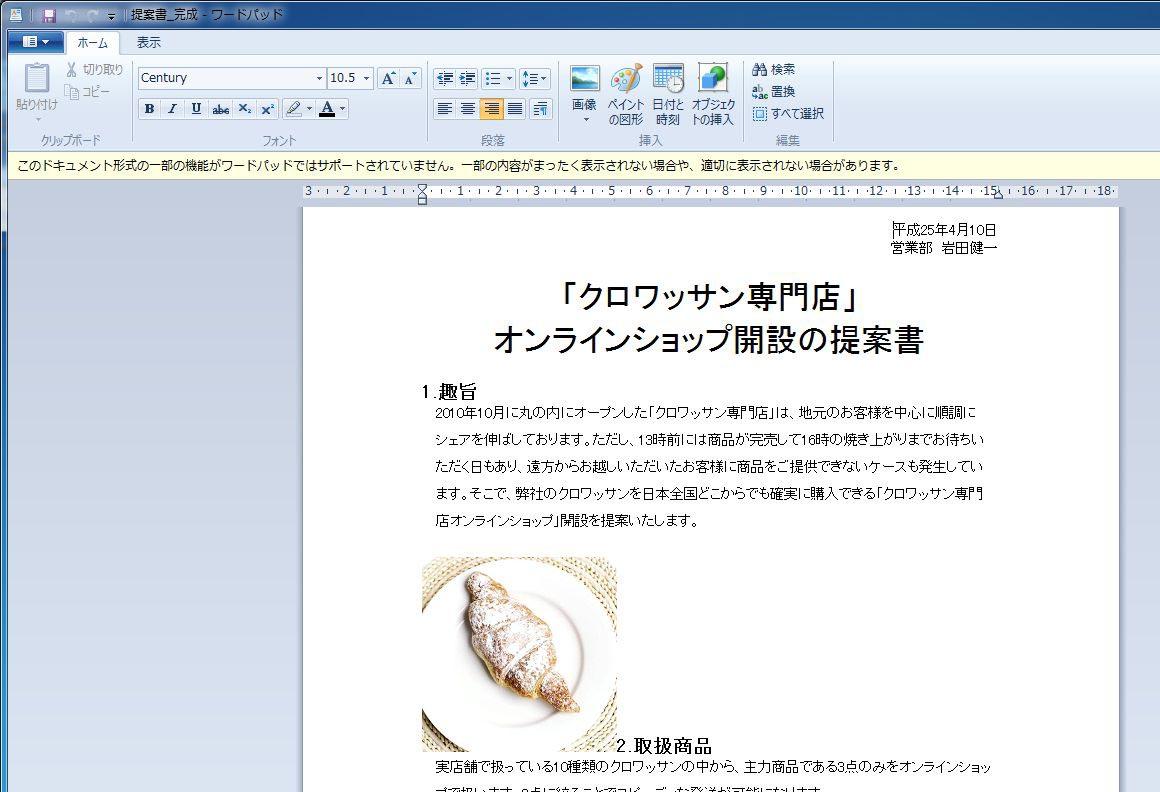


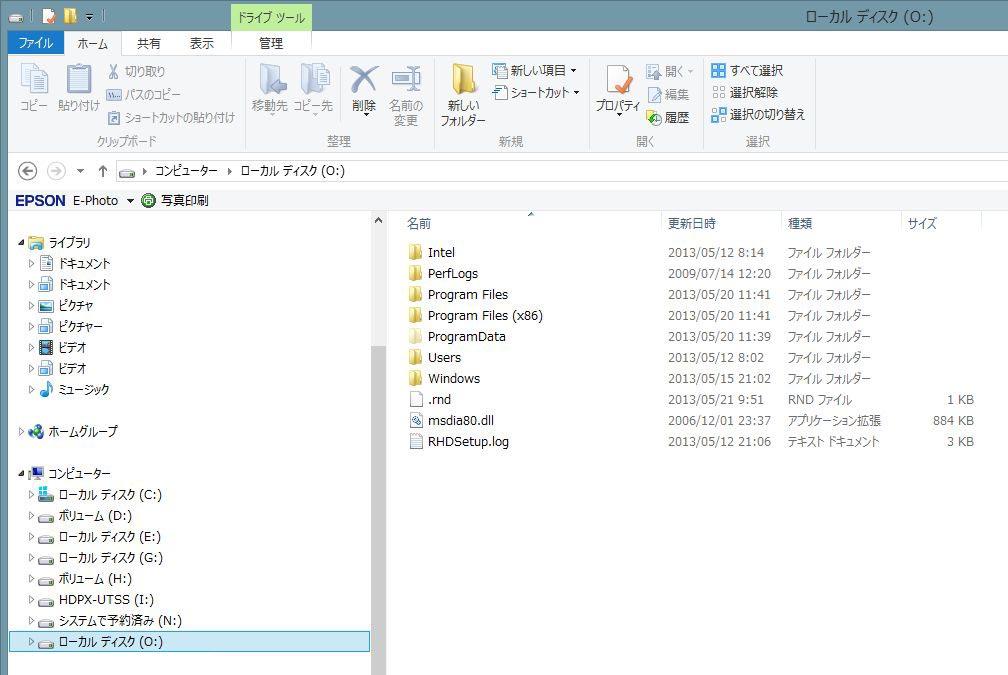
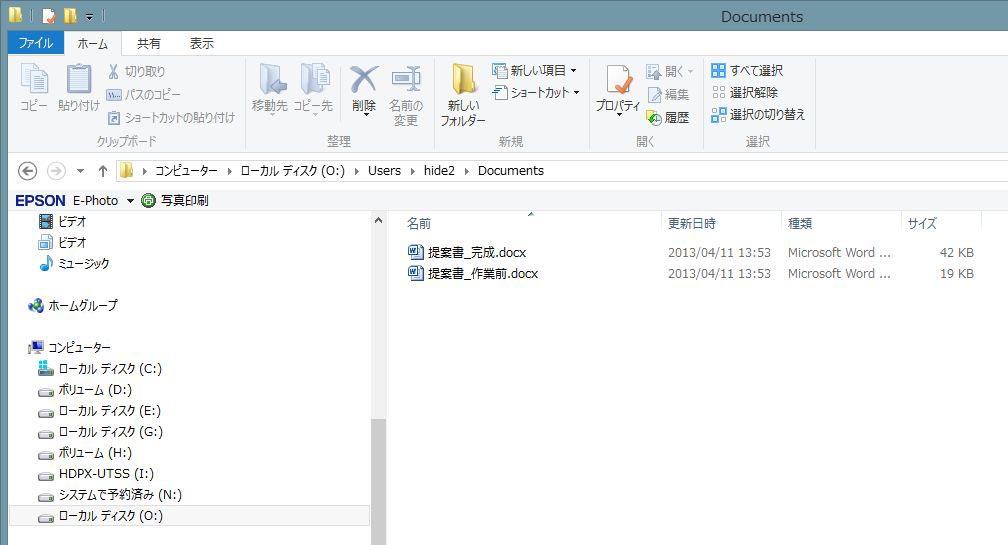
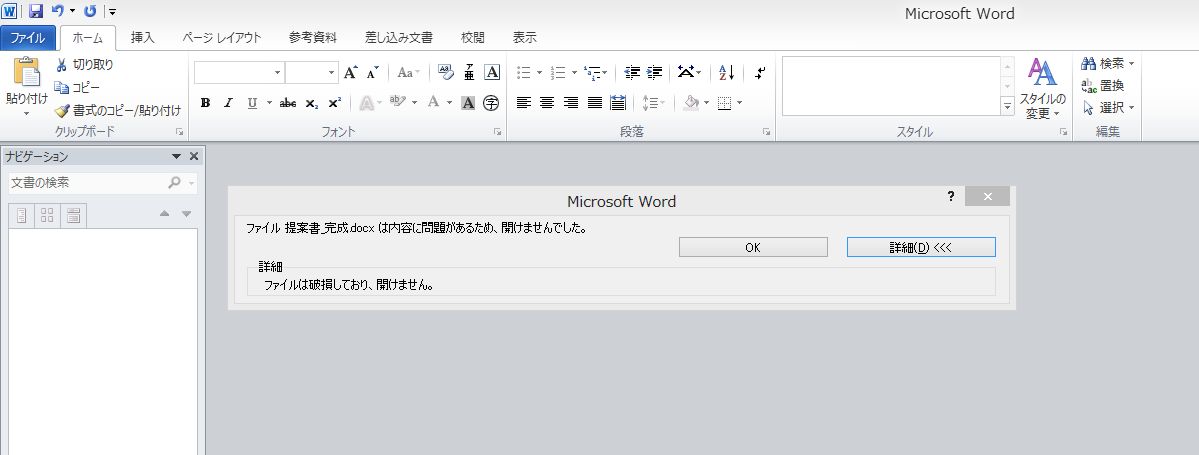

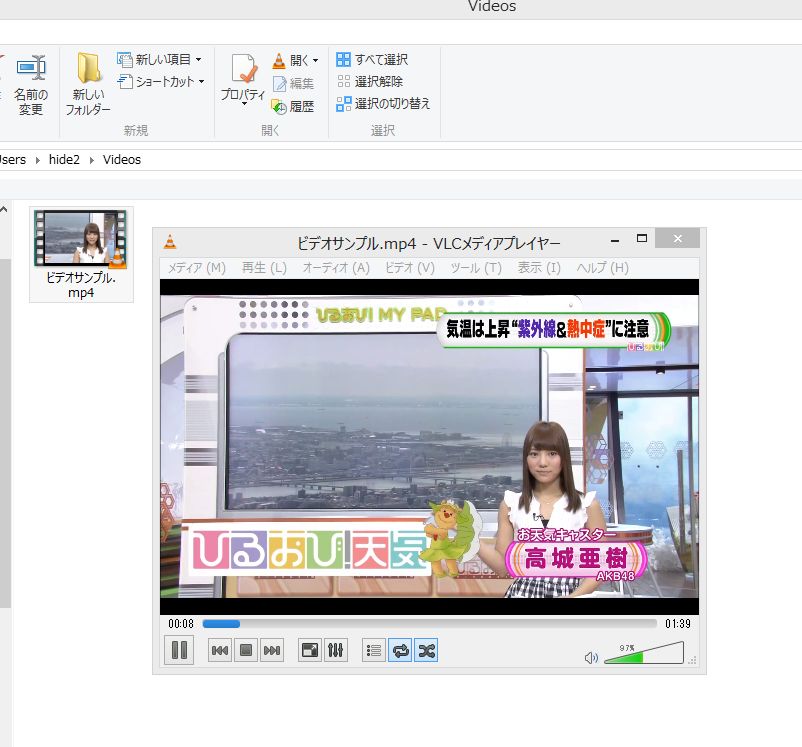

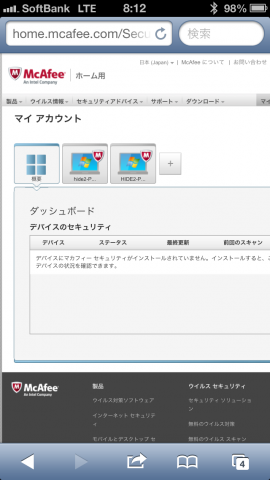
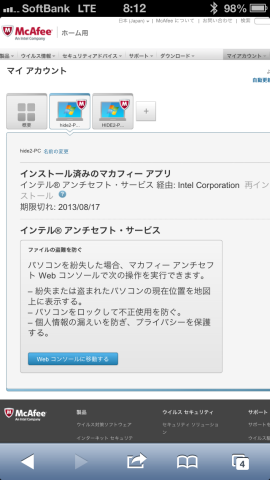


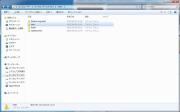
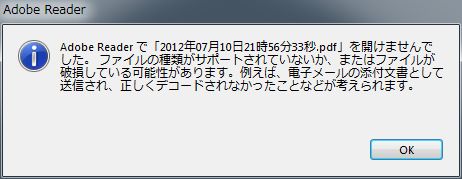
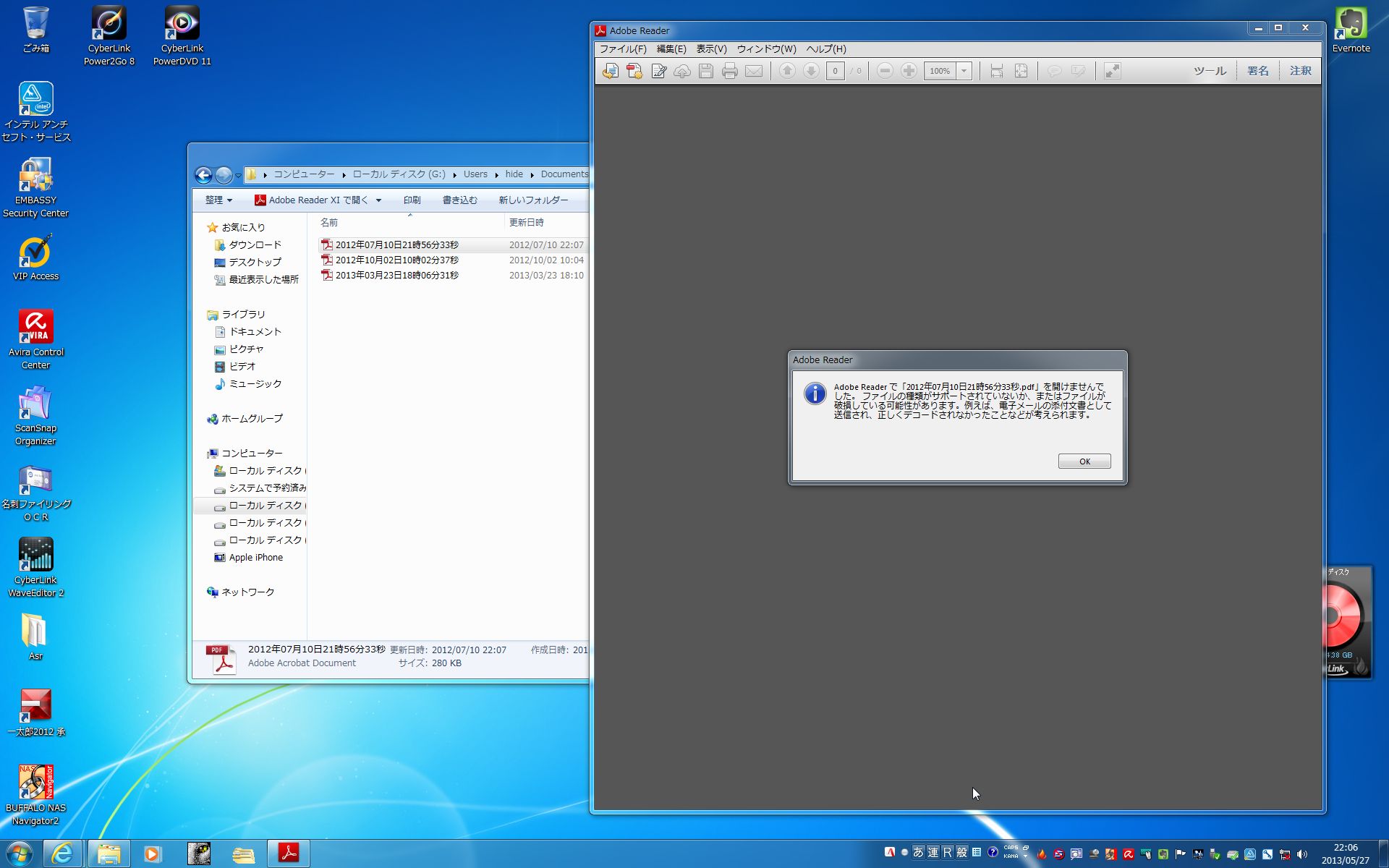
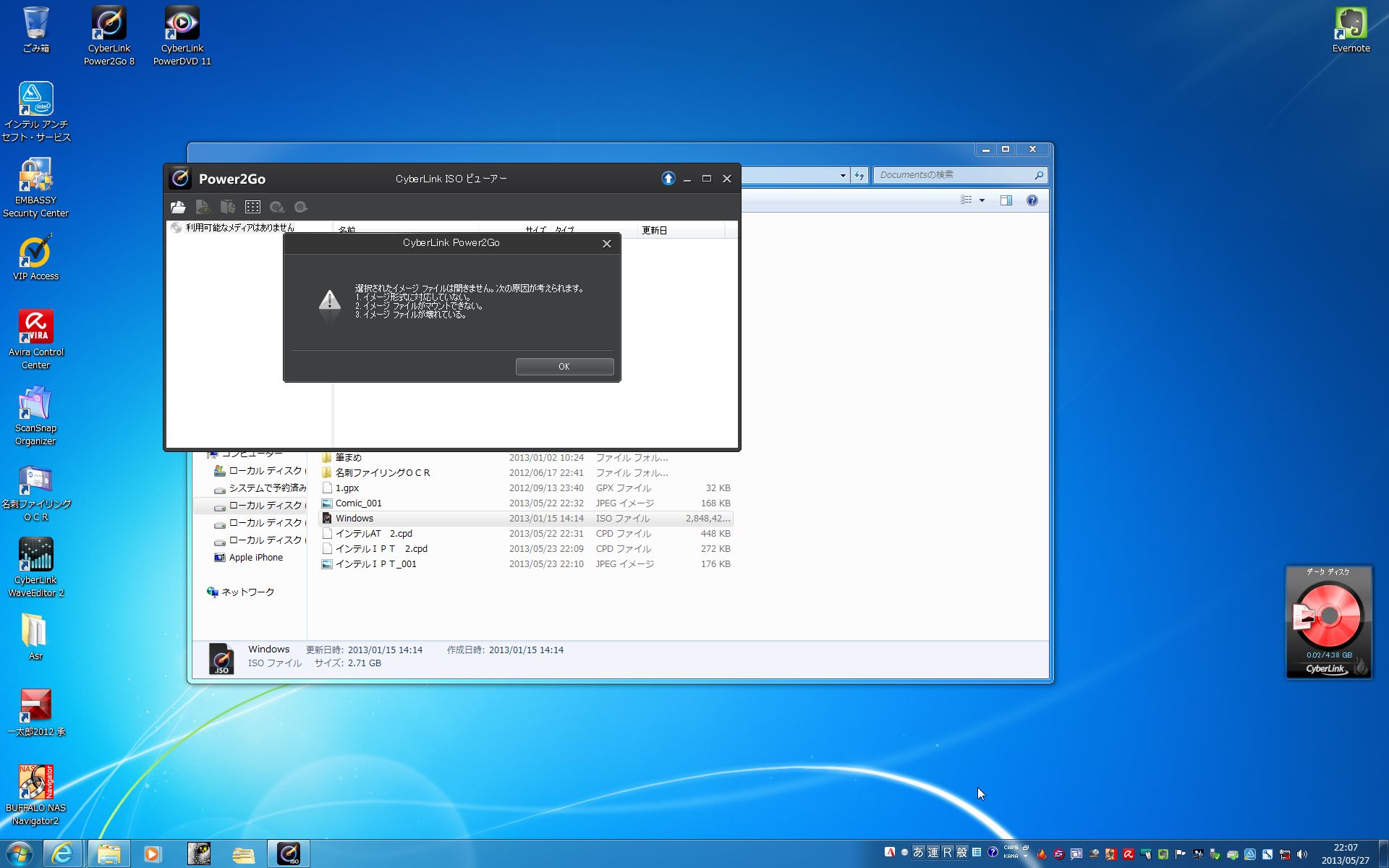
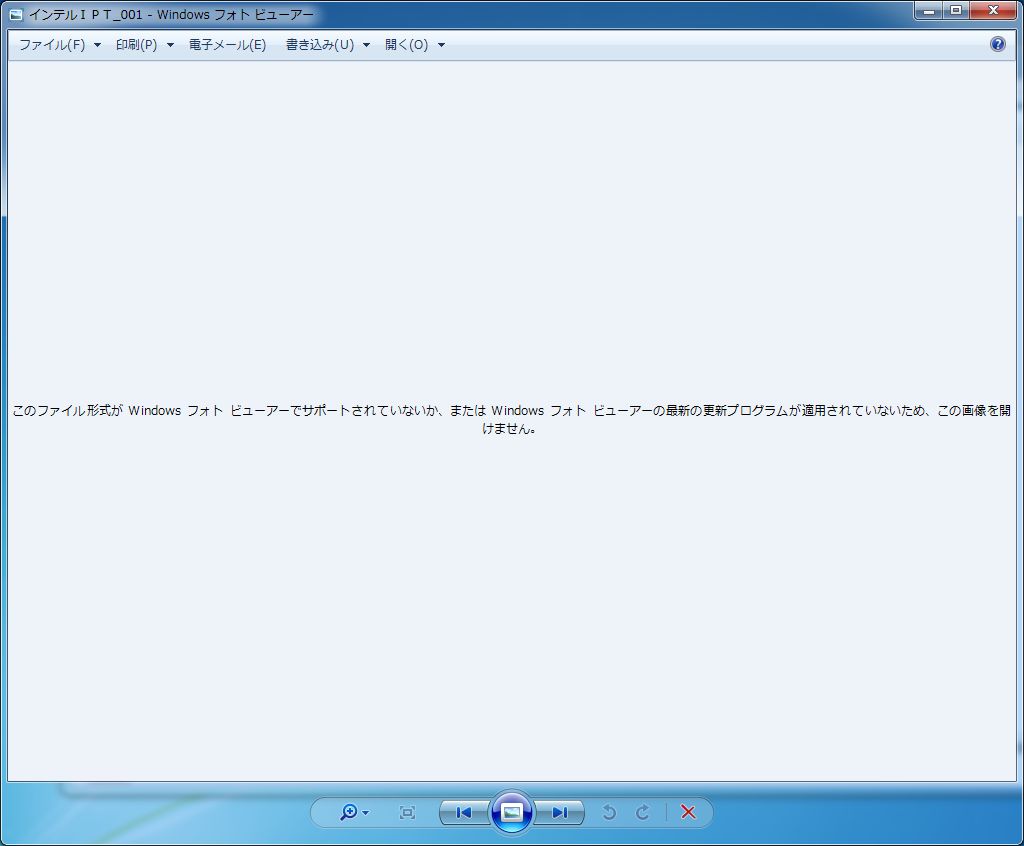
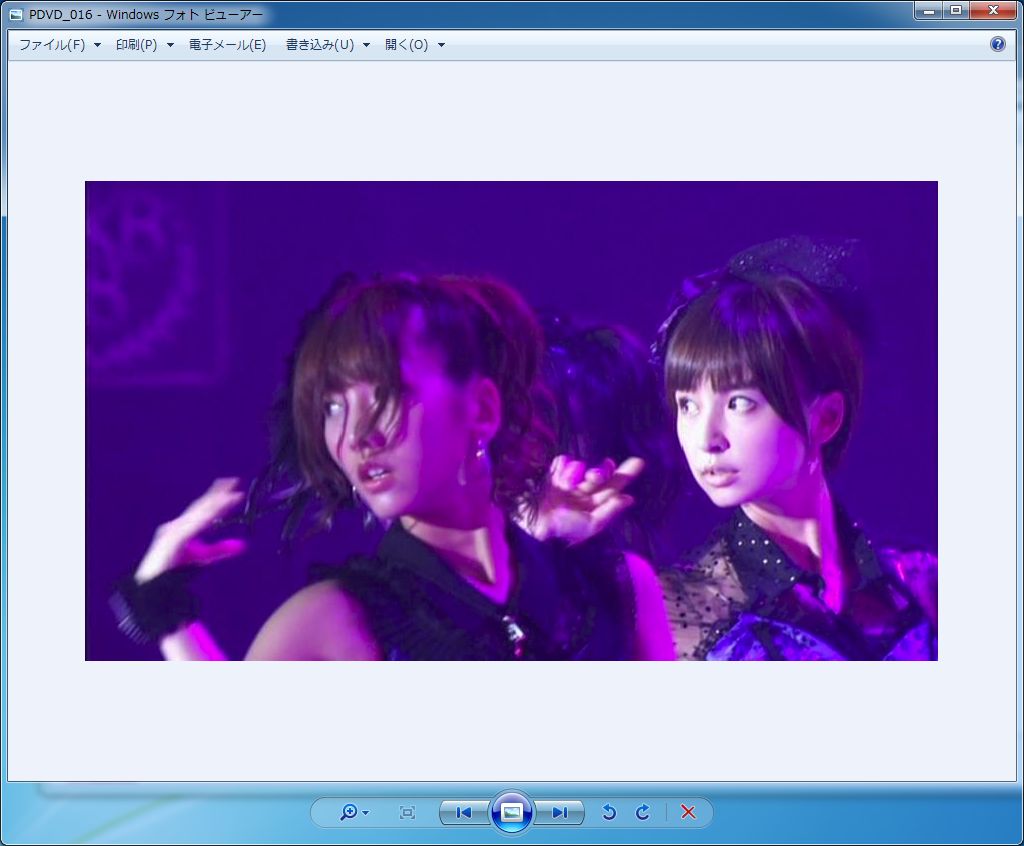

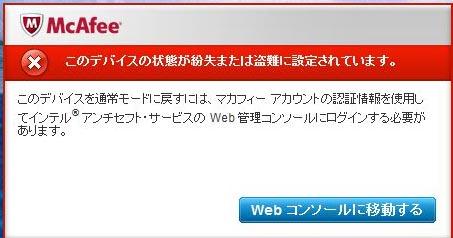
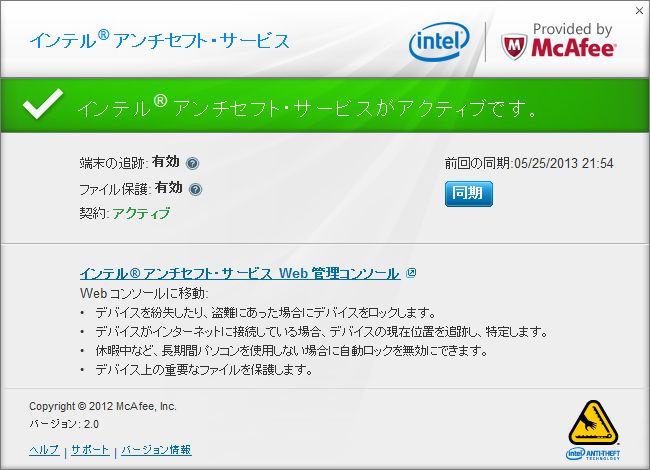
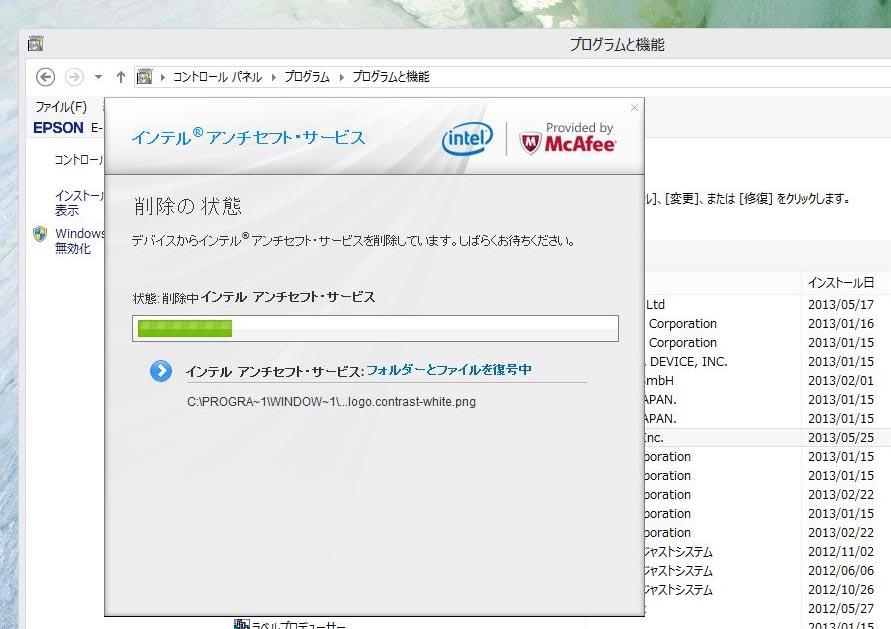
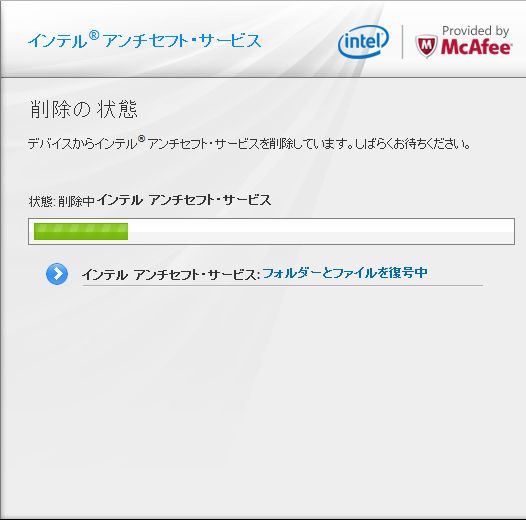
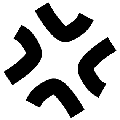

 Copyright© zigsow Inc. All rights reserved.
Copyright© zigsow Inc. All rights reserved.